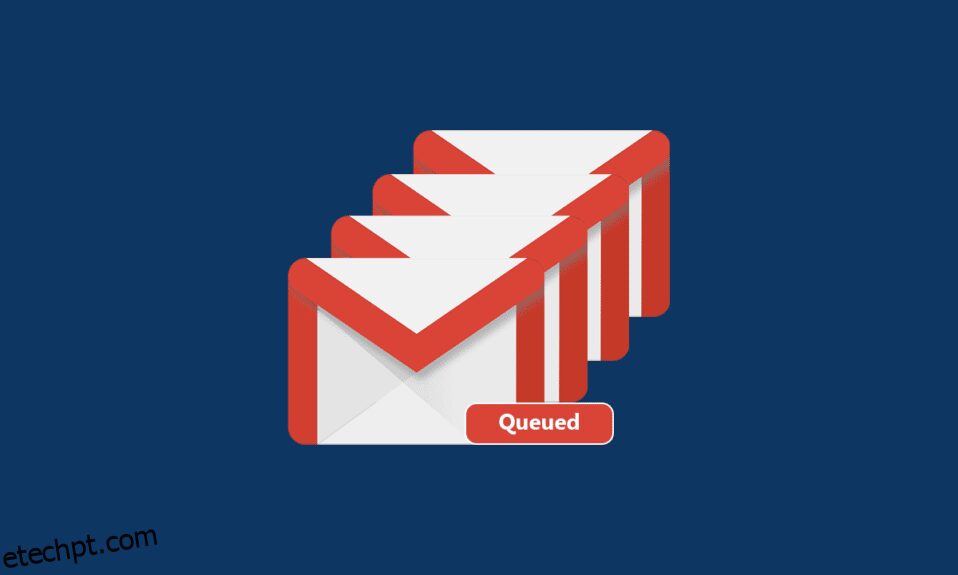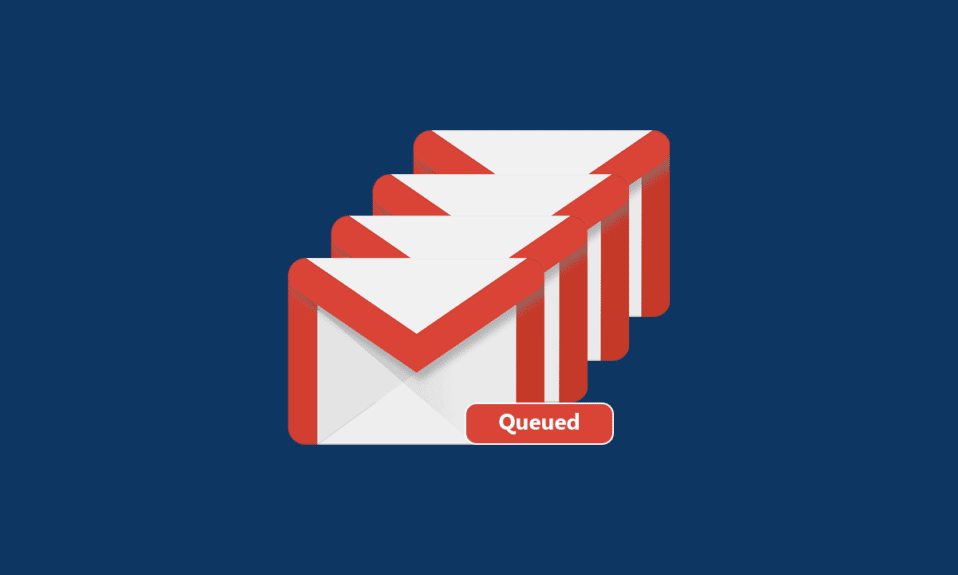
Você já ficou frustrado com um e-mail enfileirado? E talvez se perguntando por que meu e-mail diz enfileirado? Você pode ter tantas perguntas como as acima, e o fato interessante é que seu e-mail fica na fila, provavelmente no Gmail em seus dispositivos Android. Esse problema enfileira os e-mails de forma discriminada no loop e, como resultado, todos os e-mails serão enfileirados na Caixa de saída. Seu aplicativo do Gmail tentará reenviar os e-mails posteriormente. No entanto, se você estiver procurando dicas sobre o que significa enfileirado no Gmail e como corrigi-lo, este artigo o ajudará com isso. Vamos começar!
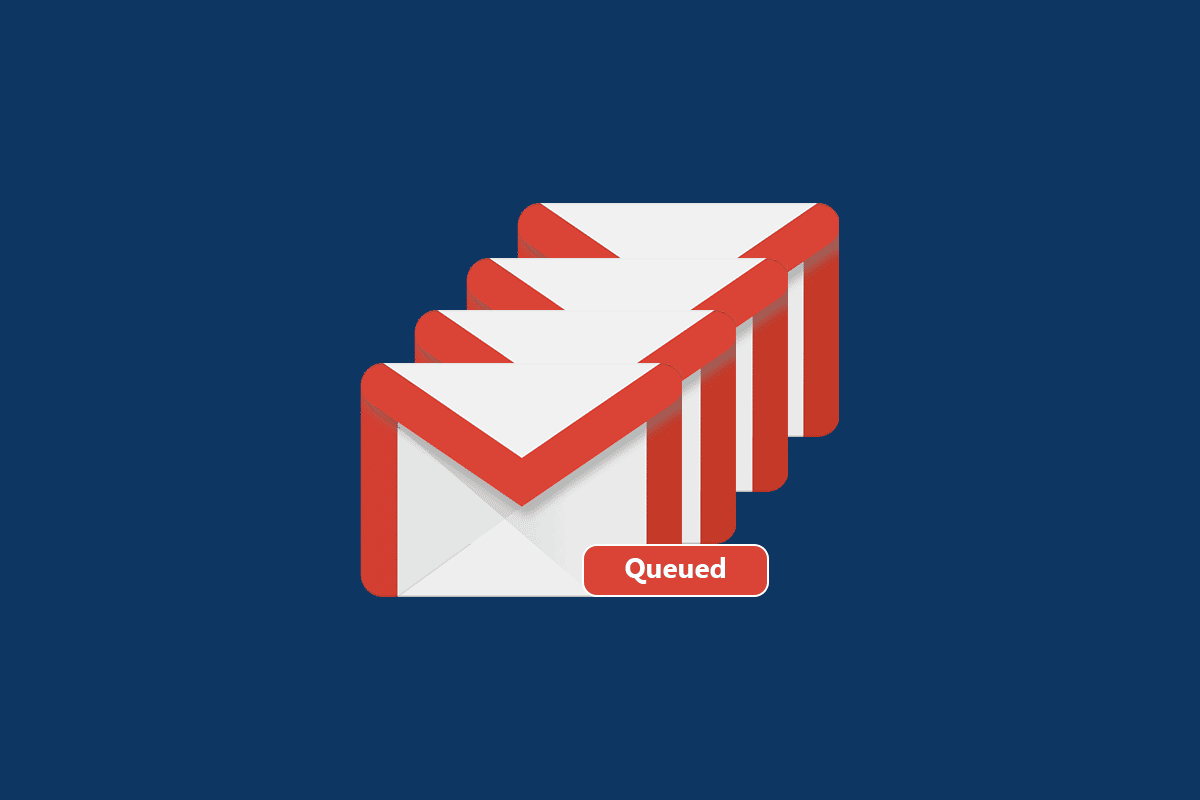
últimas postagens
Por que meu e-mail está na fila?
Existem muitas razões por trás do motivo pelo qual meu e-mail diz consulta enfileirada. Alguns fatores responsáveis que causam filas no Gmail estão listados nesta seção. Mas é sempre aconselhável analisar a causa raiz do problema. Aqui estão alguns motivos pelos quais o Gmail colocou problemas no Android na fila.
- Conexão de rede ruim
- Servidores do Gmail interrompidos
- Falta de espaço de memória adequado no armazenamento da sua conta do Gmail
- Anexando arquivos que excedem os limites
- Envio de vários e-mails ao mesmo tempo
- Aplicativo Gmail e sistema operacional Android desatualizados
- A conta do Google pode não estar sincronizada corretamente
Observação: você pode seguir nosso guia para sincronizar várias contas do Google Drive.
Agora, você sabe o que causa o problema do Android na fila do Gmail. Vá para a próxima seção para saber como corrigir o mesmo.
Verificações preliminares
Antes de seguir os métodos discutidos abaixo, você deve garantir se o problema está no seu aplicativo móvel ou em alguns outros fatores.
- Abra seu desktop ou laptop e envie um e-mail para qualquer um de seus amigos. Se o e-mail for entregue com sucesso, há um problema com o aplicativo móvel.
- Se você não puder enviar e-mails de nenhum dos seus dispositivos, precisará aguardar até que o problema do lado do servidor seja resolvido. Você pode tentar novamente depois que os servidores voltarem ao normal.
- Verifique também se você está enviando um anexo com menos de 25Mb.
Para problemas relacionados a aplicativos móveis, as próximas etapas ajudarão você a resolvê-los.
Método 1: verificar o status dos servidores do Google
Os servidores do Google dificilmente caem. No entanto, em situações inesperadas, se você pensar em um problema no servidor, poderá verificar o status do Gmail se ele está ativo ou inativo para manutenção. Siga as etapas abaixo mencionadas para corrigir o problema do Android na fila do Gmail.
1. Visite a página oficial do Google Workspace no navegador do seu telefone.
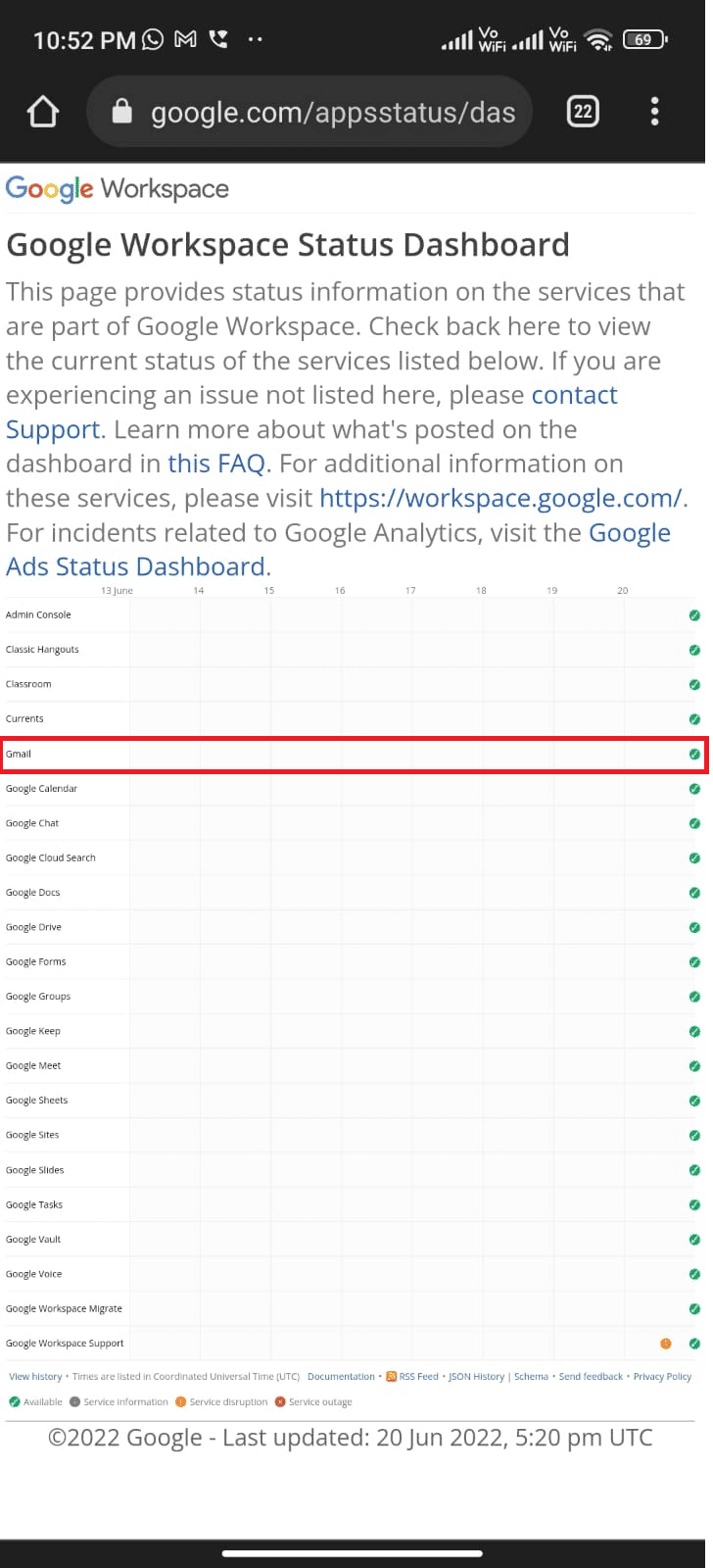
2. Verifique se existem problemas no lado do servidor. Se assim for, você não tem outra opção a não ser esperar.
Método 2: reinicie o telefone
Ainda assim, se você tiver por que meu e-mail diz problema na fila, você pode resolver o mesmo reiniciando seu dispositivo Android. Você pode reiniciar o dispositivo ou desligá-lo e ligá-lo novamente após algum tempo.
1. Segure o botão Power na lateral do seu celular.
2. Agora, no próximo menu, toque na opção Reiniciar.
Nota: Você também pode tocar no ícone Desligar para desligar seu dispositivo. Se você fizer isso, pressione e segure o botão liga / desliga na lateral do seu celular para ligar o Android mais tarde.
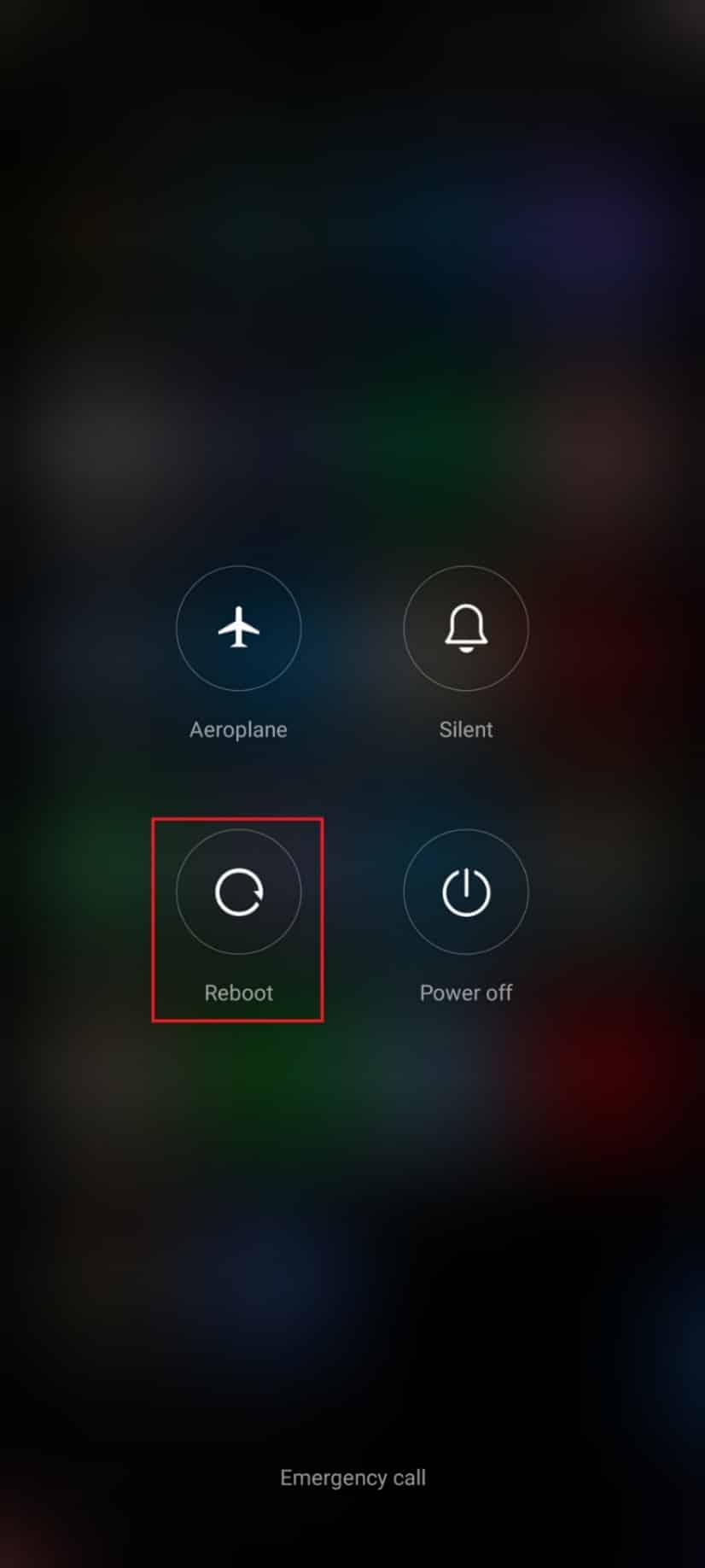
3. Aguarde até que o telefone seja reiniciado e verifique se você conseguiu corrigir o problema de fila de espera do Gmail resolvido ou não.
Método 3: Garanta a Conexão de Rede Adequada
Às vezes, se sua conexão de rede não for estável, você não poderá enviar e-mails como normalmente. Você pode classificar isso facilmente pesquisando qualquer coisa no seu navegador. Se você não obteve nenhum resultado de pesquisa, isso significa que sua conexão de rede não está estável. Se você estiver usando um serviço VPN, desative-o e verifique se conseguiu corrigir o que significa enfileirado no problema do Gmail no Android. Verifique se você está usando sua conexão de dados móveis conforme as instruções abaixo.
1. Toque no ícone do aplicativo Configurações na gaveta de aplicativos.
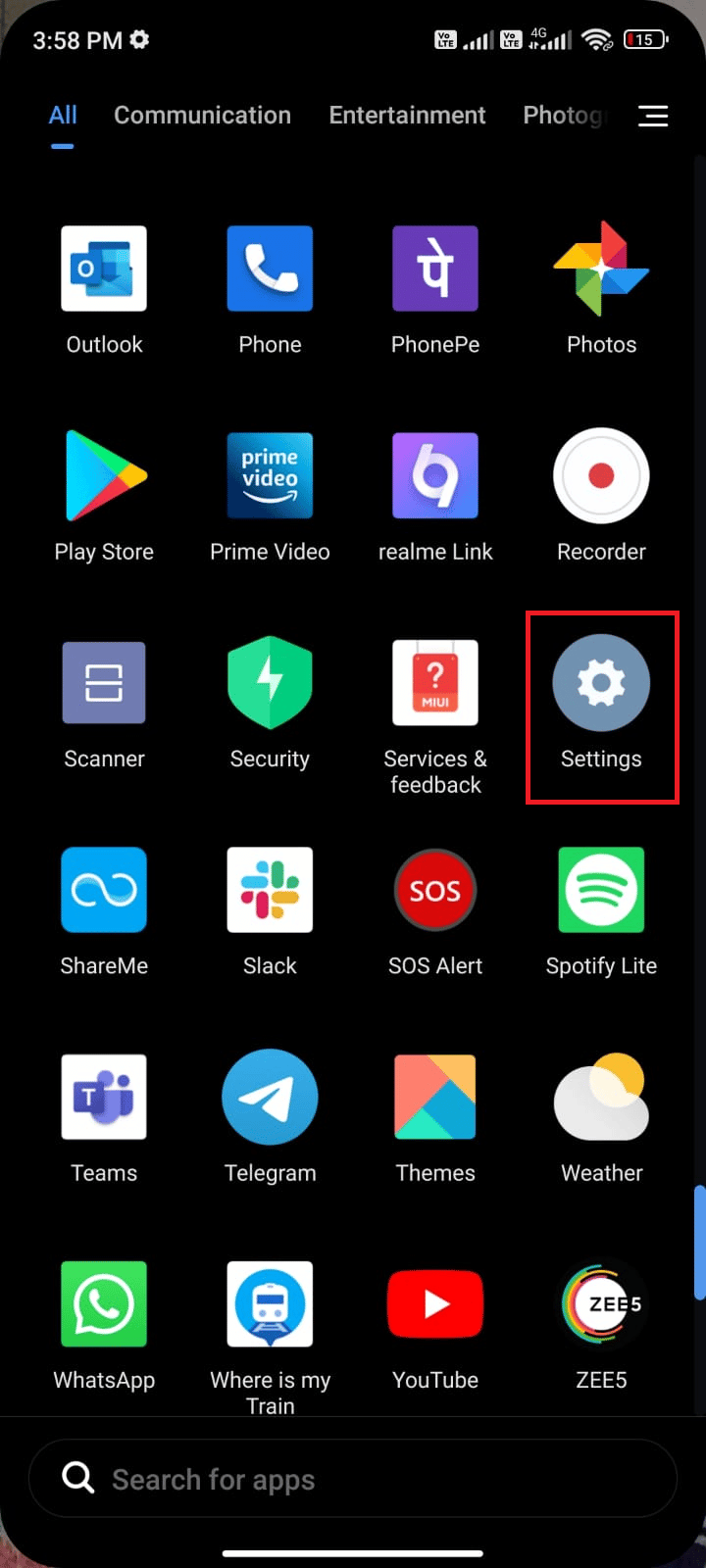
2. Aqui, toque na opção Cartões SIM e redes móveis.
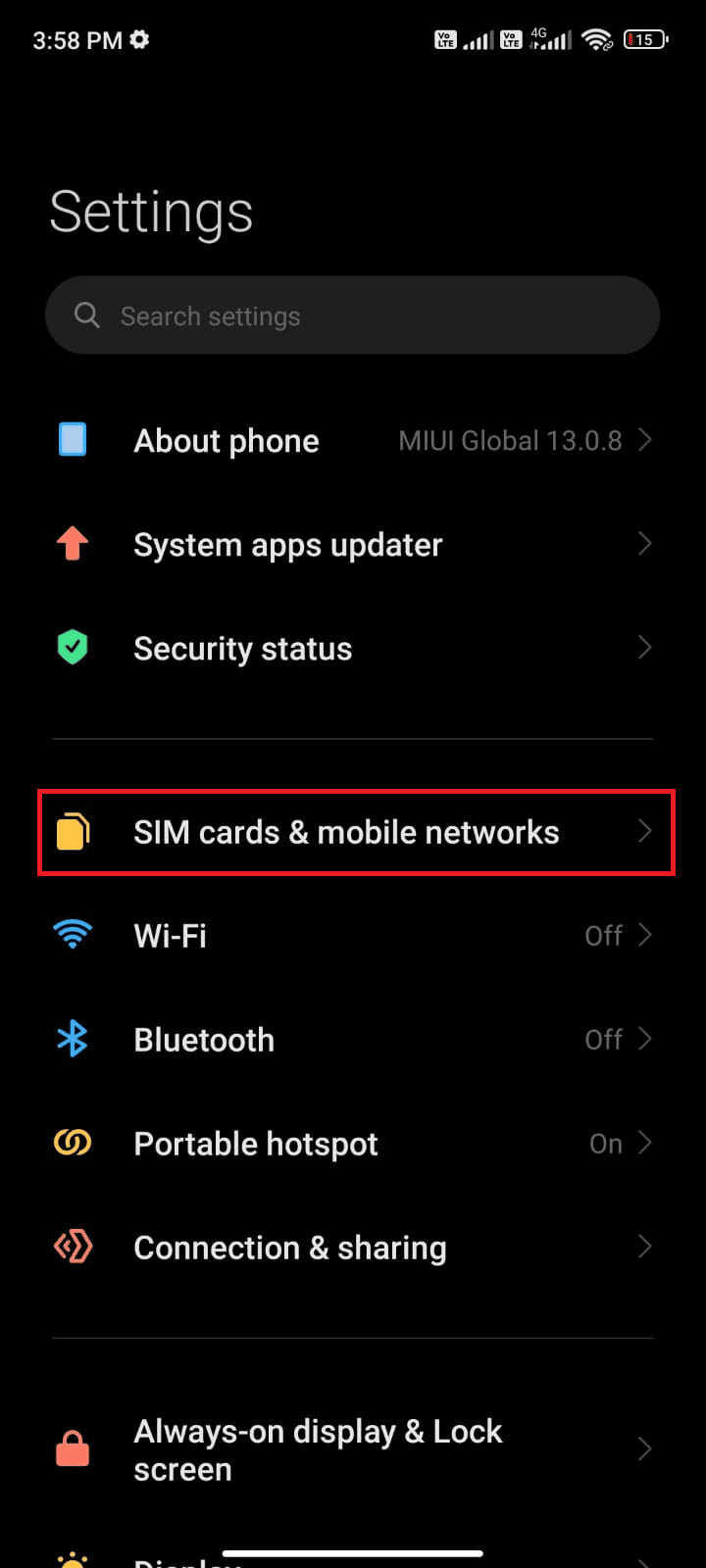
3. Ative a opção Dados móveis se estiver desativada, conforme mostrado abaixo.
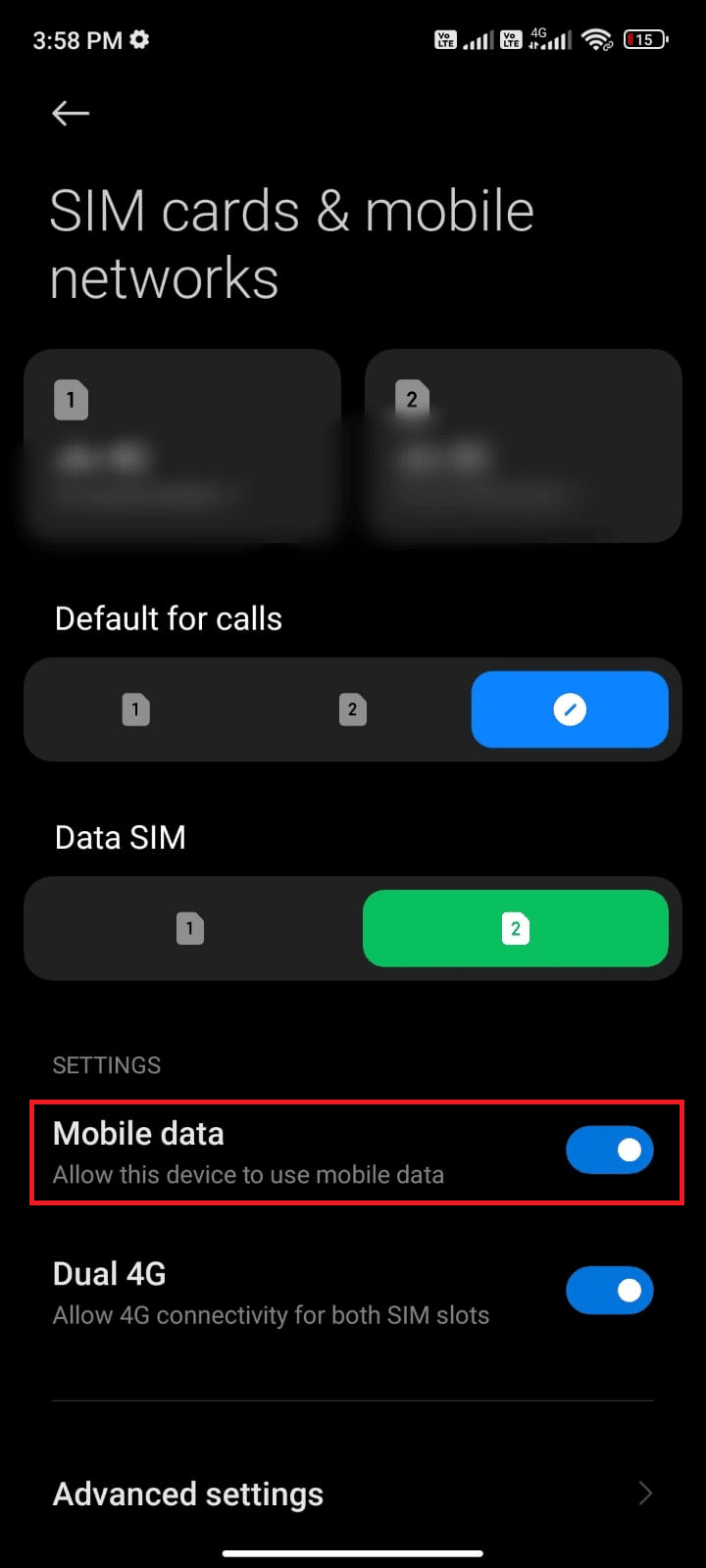
4. Quando você estiver longe de seu país ou cobertura de rede (usando uma rede de roaming), toque em Configurações avançadas.
Observação: a operadora cobrará gratuitamente depois que você ativar o roaming internacional de dados.
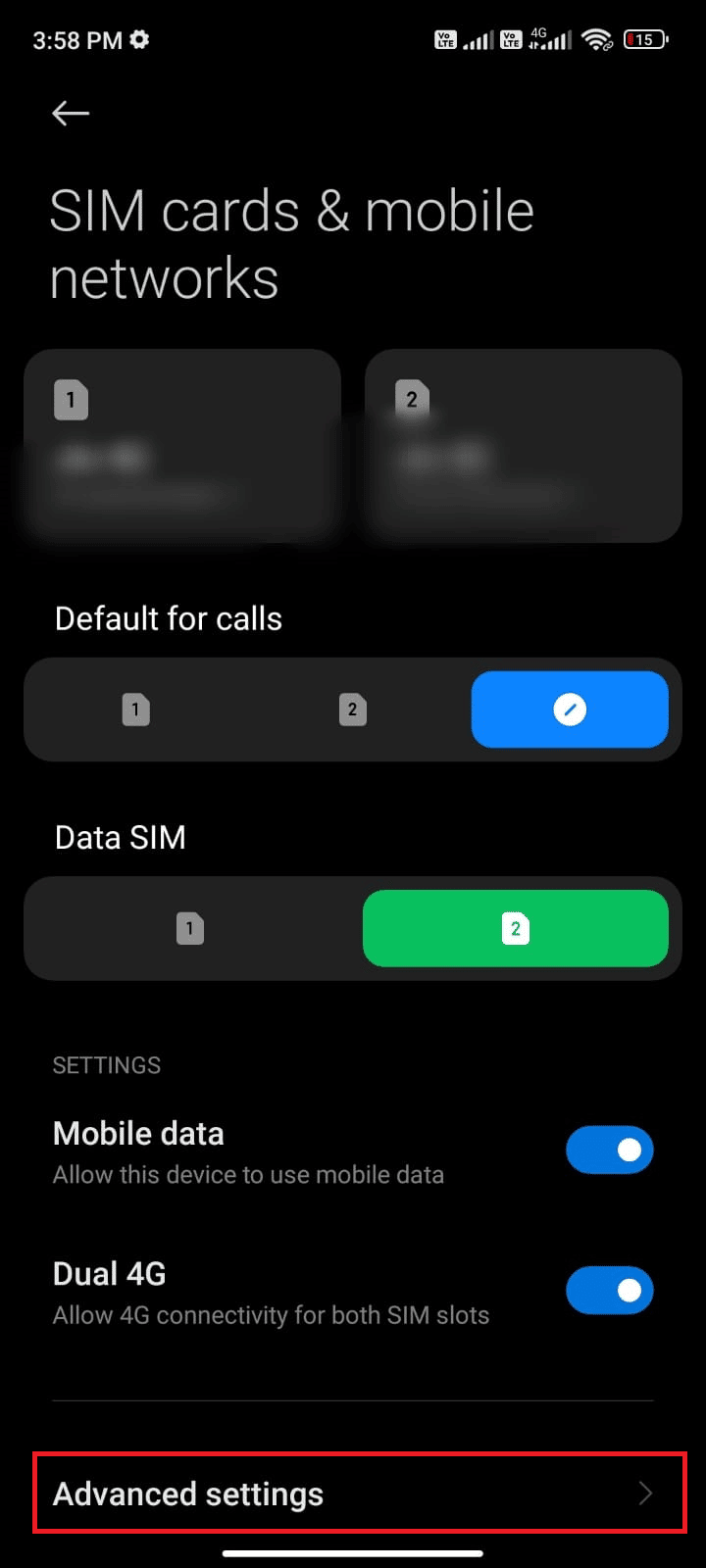
5. Em seguida, toque na caixa ao lado de Roaming internacional e defina a opção para Sempre, conforme mostrado.
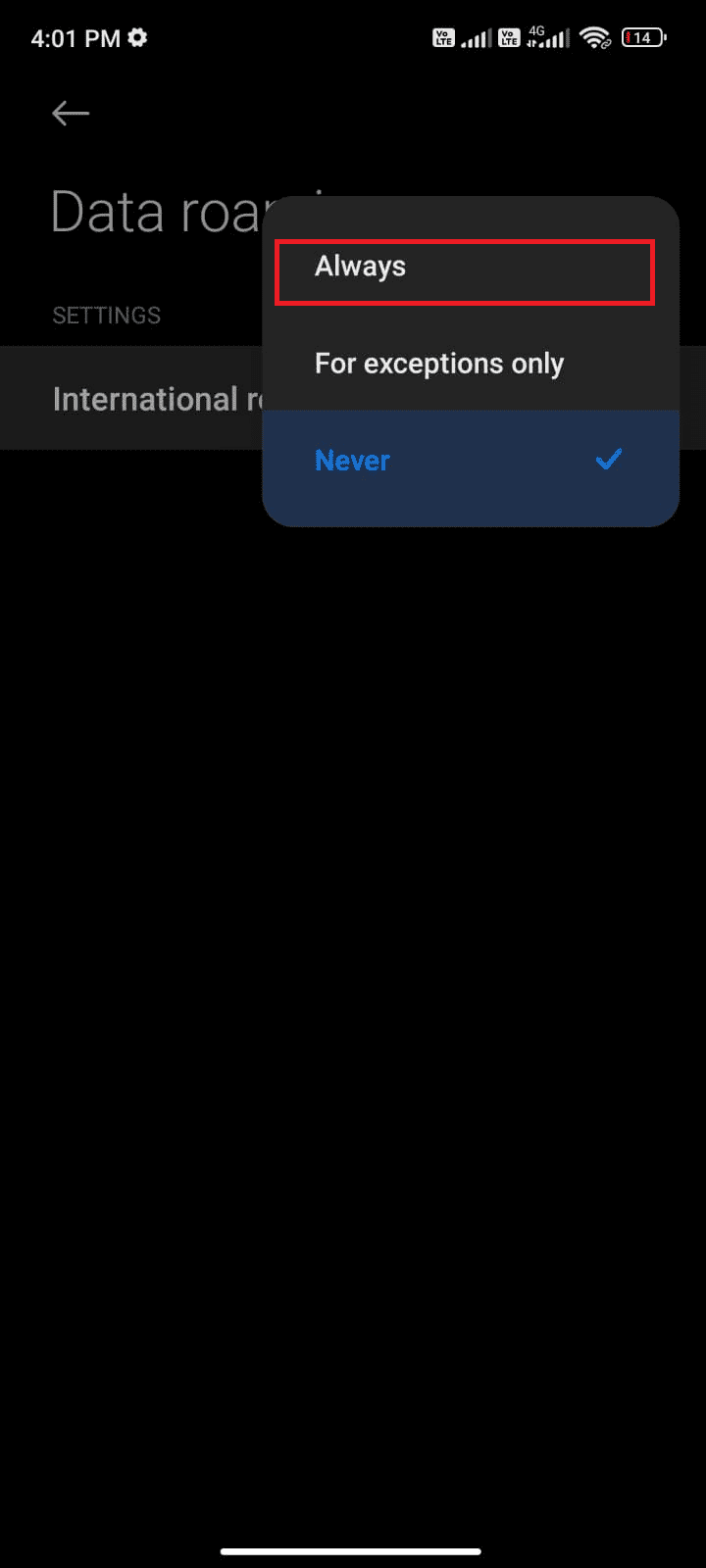
6. Em seguida, toque em Roaming de dados.
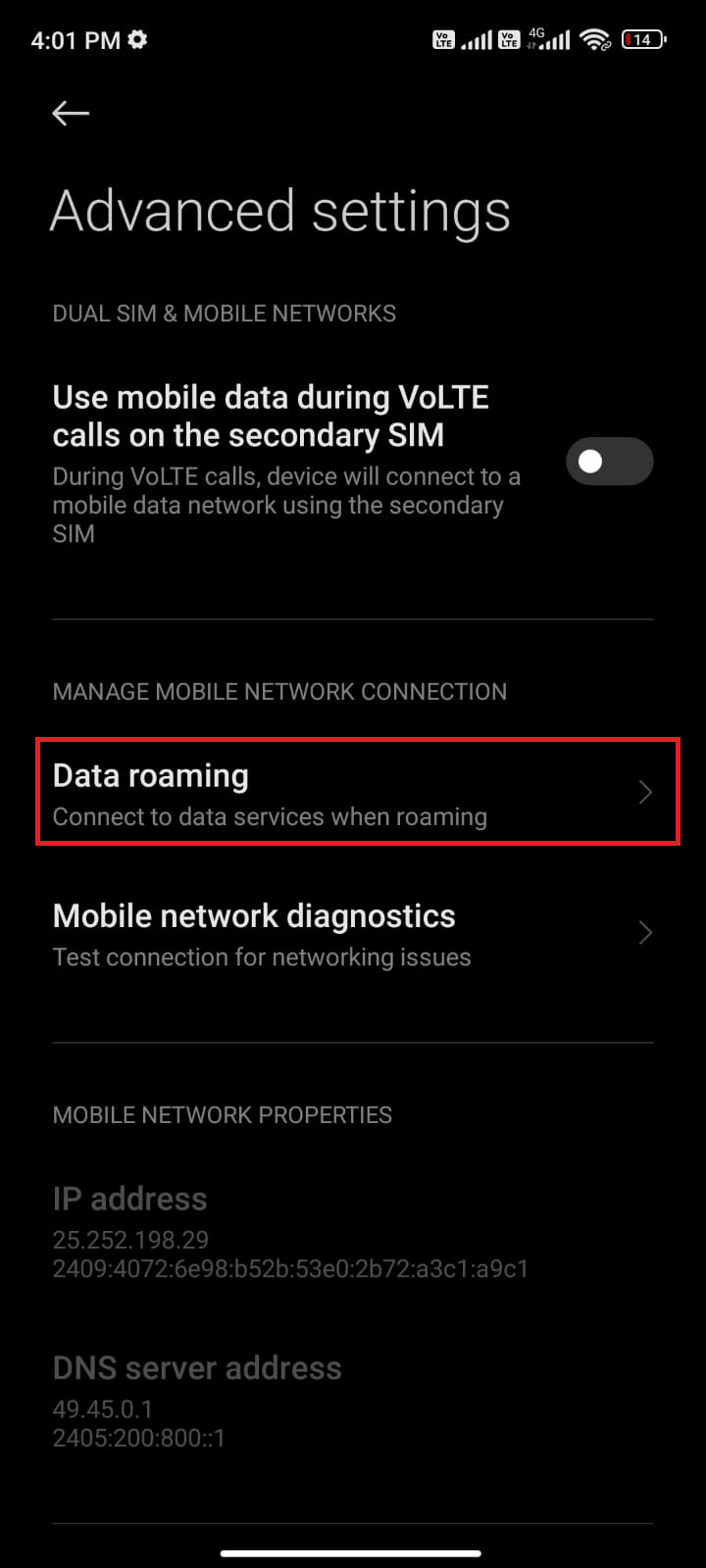
7. Toque em Ativar para confirmar a solicitação.
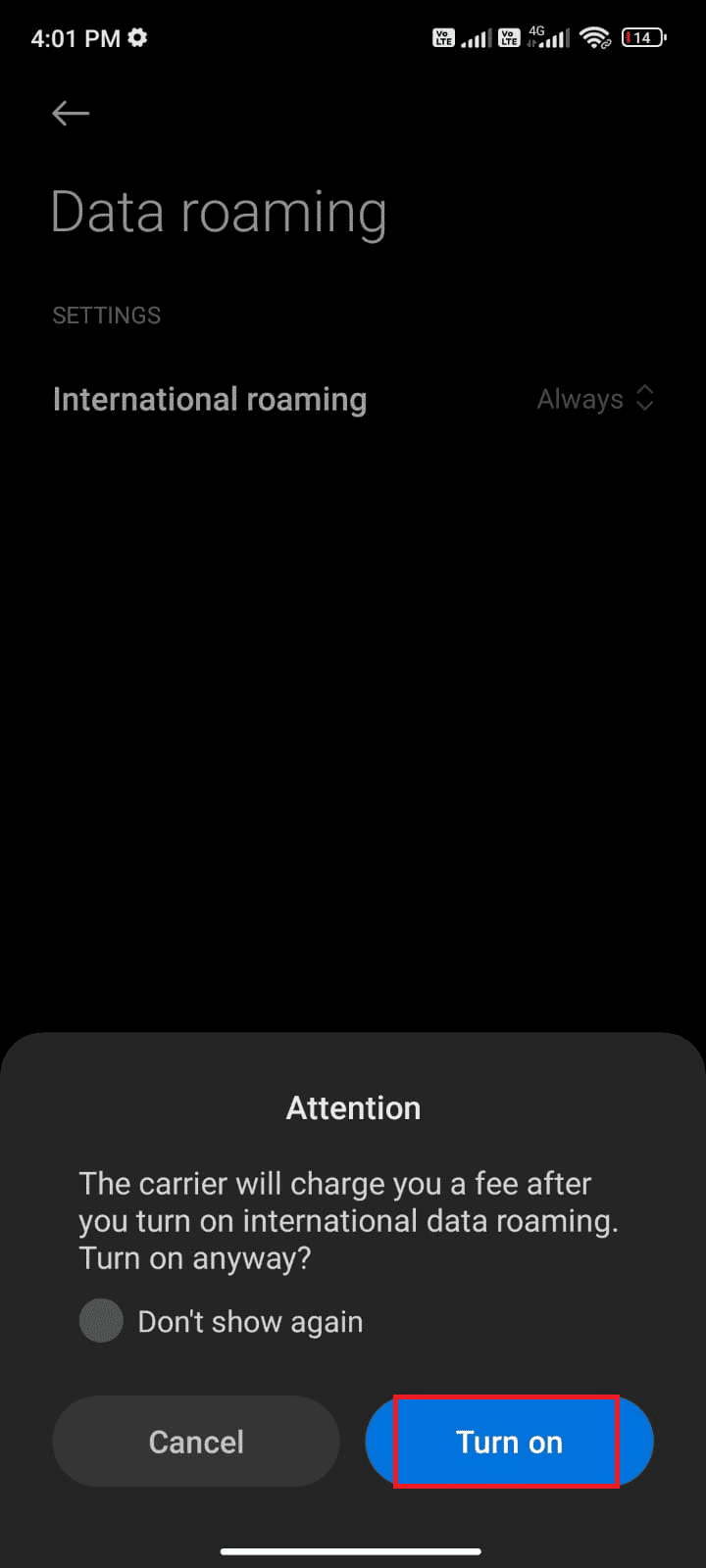
Método 4: Ativar dados em segundo plano
Mesmo que você tenha ativado os dados móveis, você deve ativar o uso de dados em segundo plano para garantir que seu dispositivo use dados móveis mesmo no modo de economia de dados. Abaixo estão algumas instruções para fazer o mesmo.
1. Abra o aplicativo Configurações.
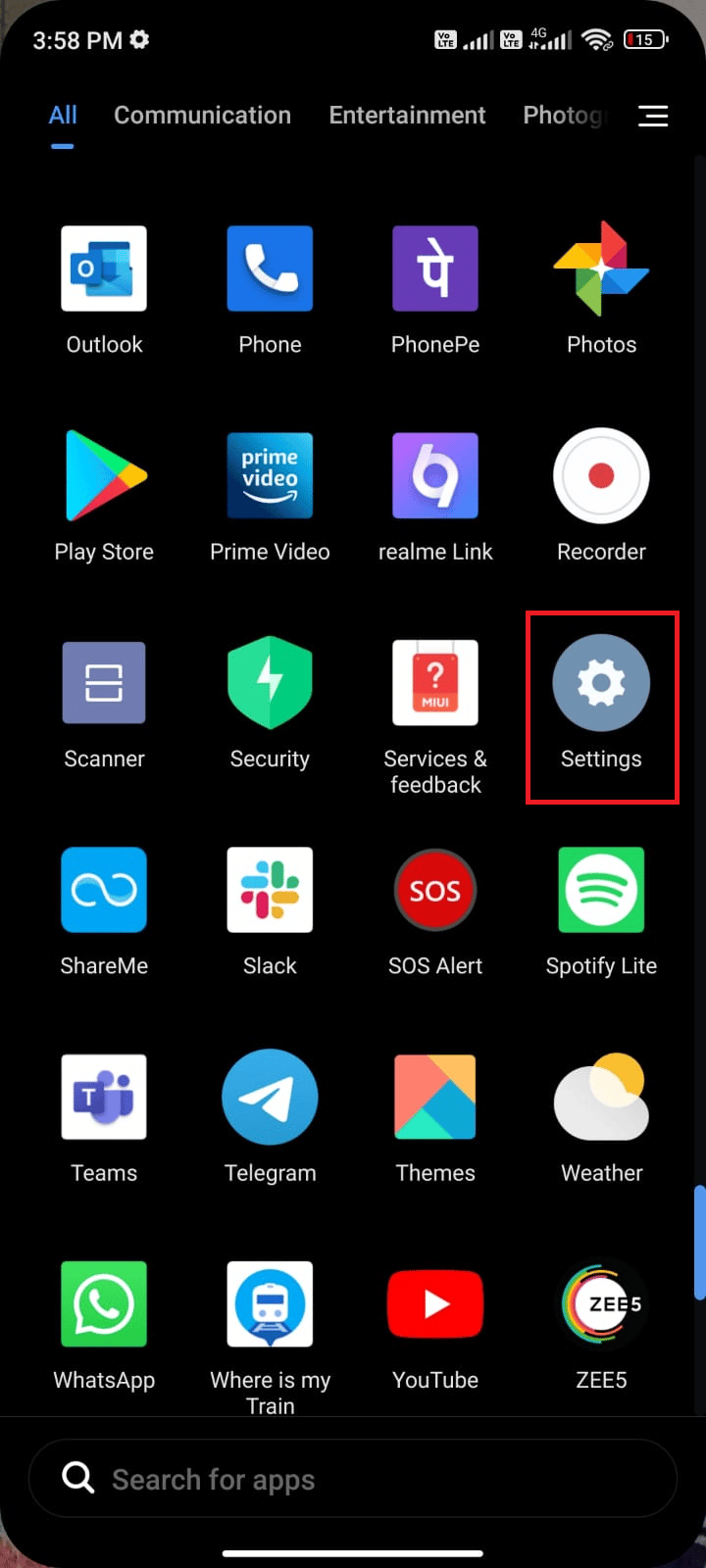
2. Agora, toque em Aplicativos.
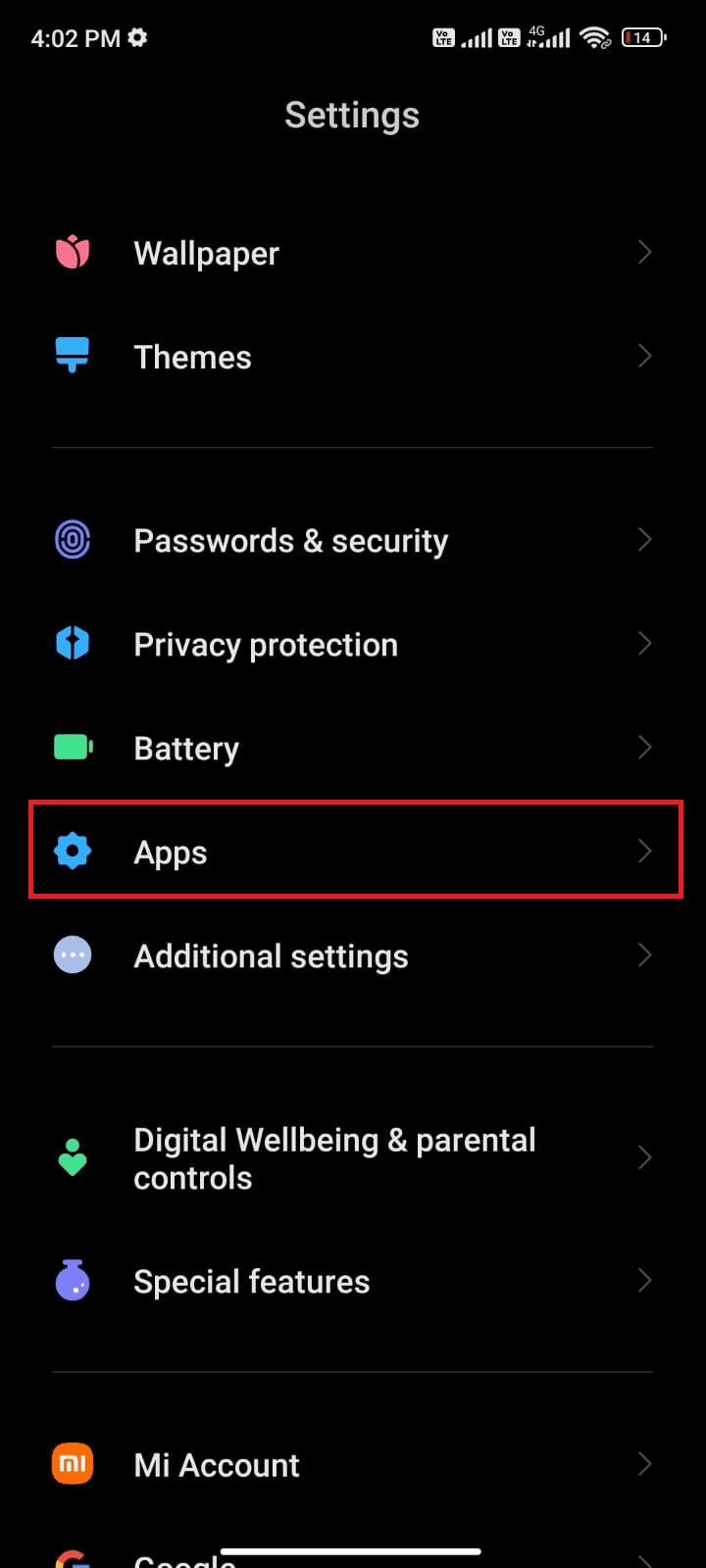
3. Toque em Gerenciar aplicativos > Gmail, como mostrado.
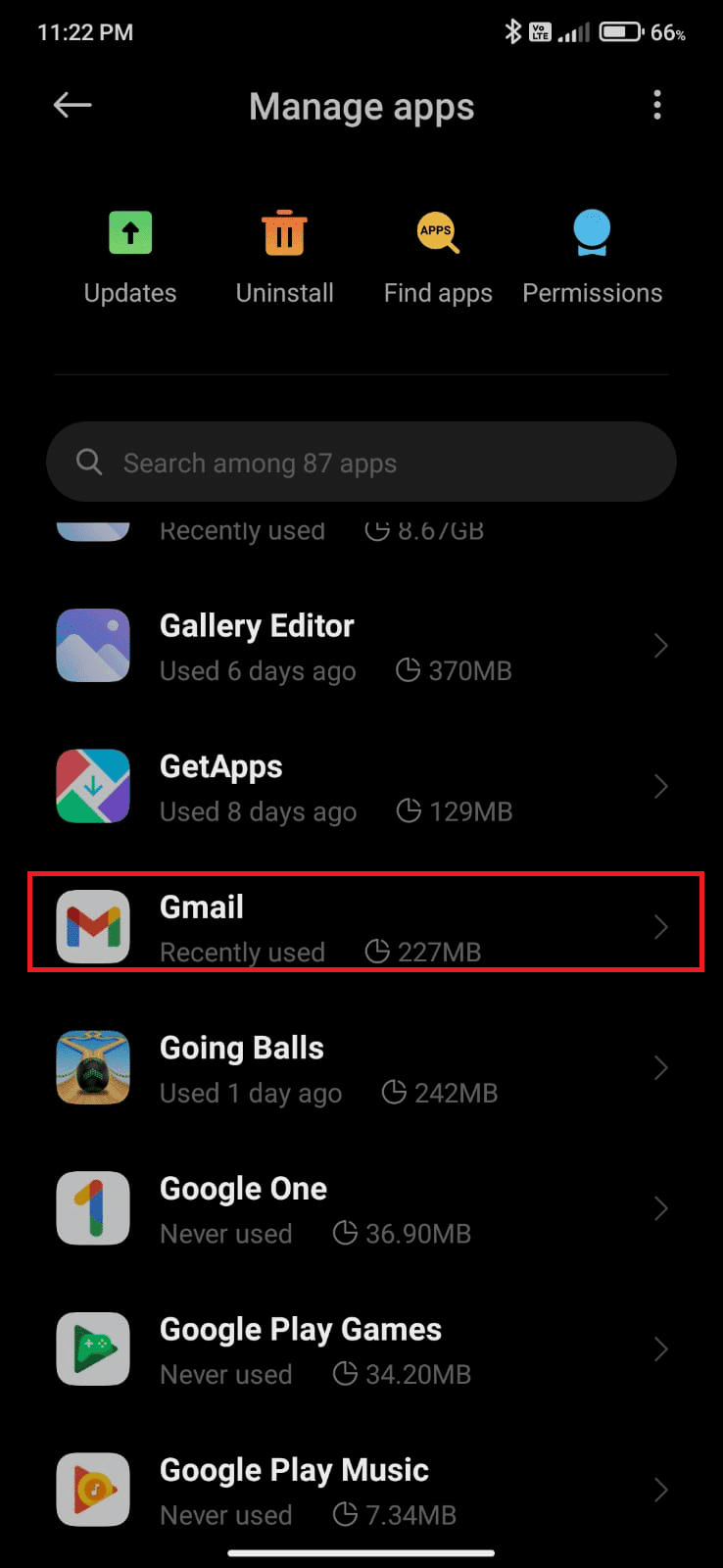
4. Em seguida, toque em Uso de dados restrito.
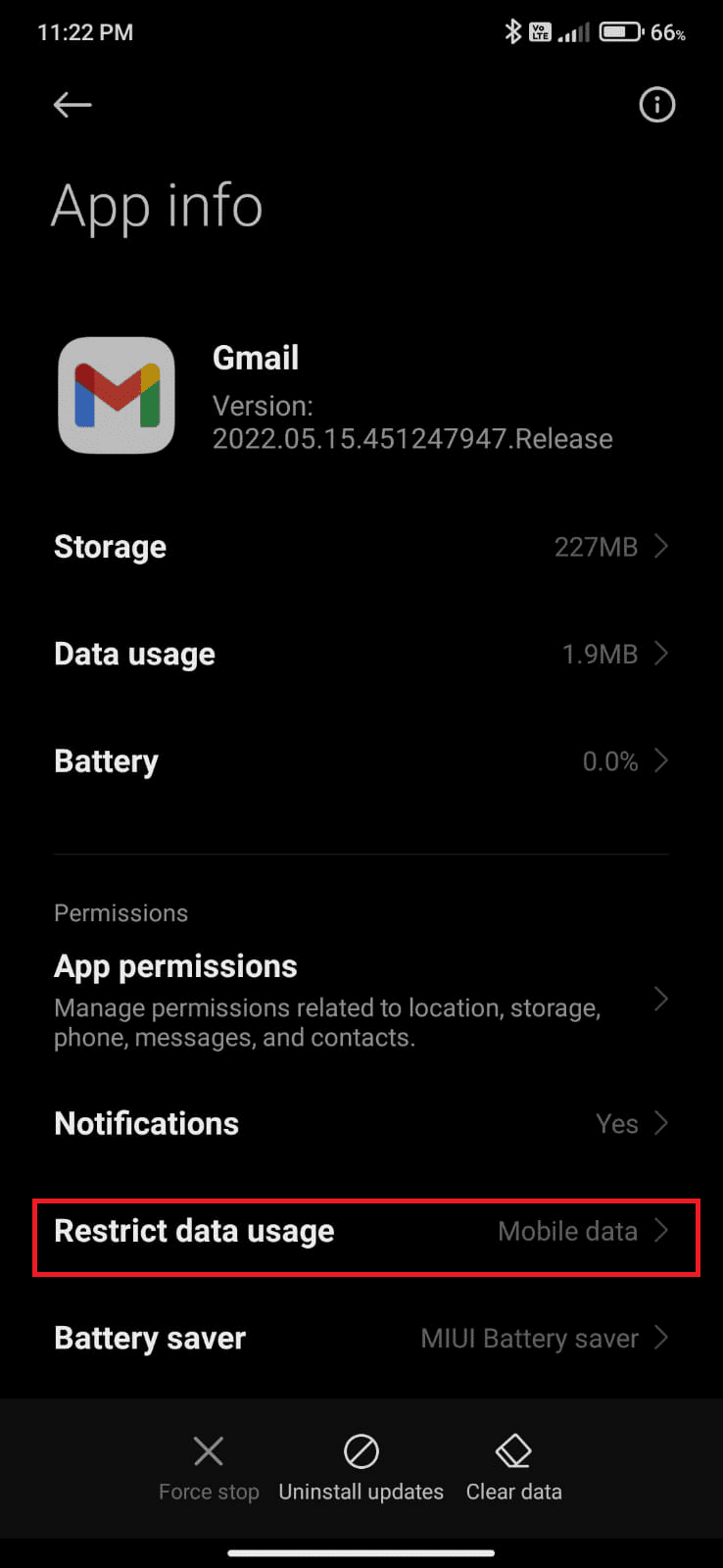
5. Agora, selecione as seguintes opções se não estiverem selecionadas e toque em OK.
- Wi-fi
- Dados móveis (SIM 1)
-
Dados móveis (SIM 2) (se aplicável)
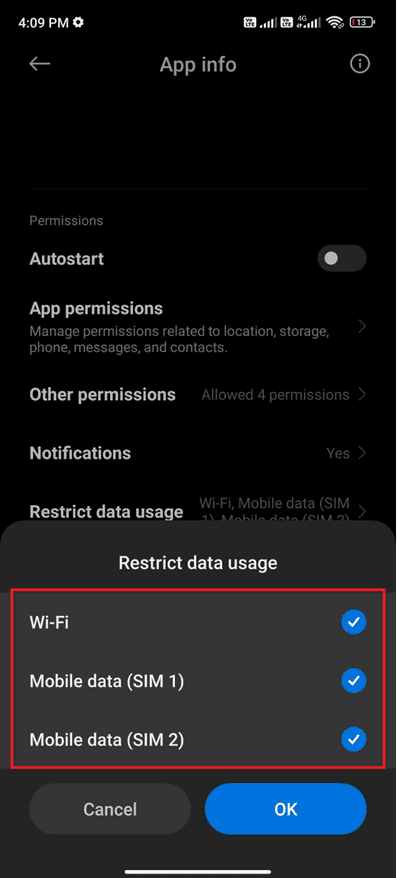
Agora, seu Android faz acesso completo aos dados móveis mesmo quando está no modo de economia de dados. Verifique se você pode corrigir o Android na fila do Gmail se for causado devido a problemas de consumo de dados em segundo plano.
Método 5: Desligue o modo de economia de bateria
Os recursos de economia de bateria em seu dispositivo Android ajudarão você a economizar bateria com operações limitadas de serviços, sensores e aplicativos. Se você ativou a opção de economia de bateria no seu dispositivo, a conexão de rede, o Gmail e outros aplicativos de saúde podem estar desativados. Isso pode levar ao problema discutido em seu aplicativo do Gmail. Portanto, é recomendável desativar o modo de economia de bateria em seu dispositivo conforme as instruções abaixo.
1. Puxe para baixo a gaveta Notificação no seu dispositivo Android.
2. Agora, desative a configuração Economia de bateria se estiver ativada.
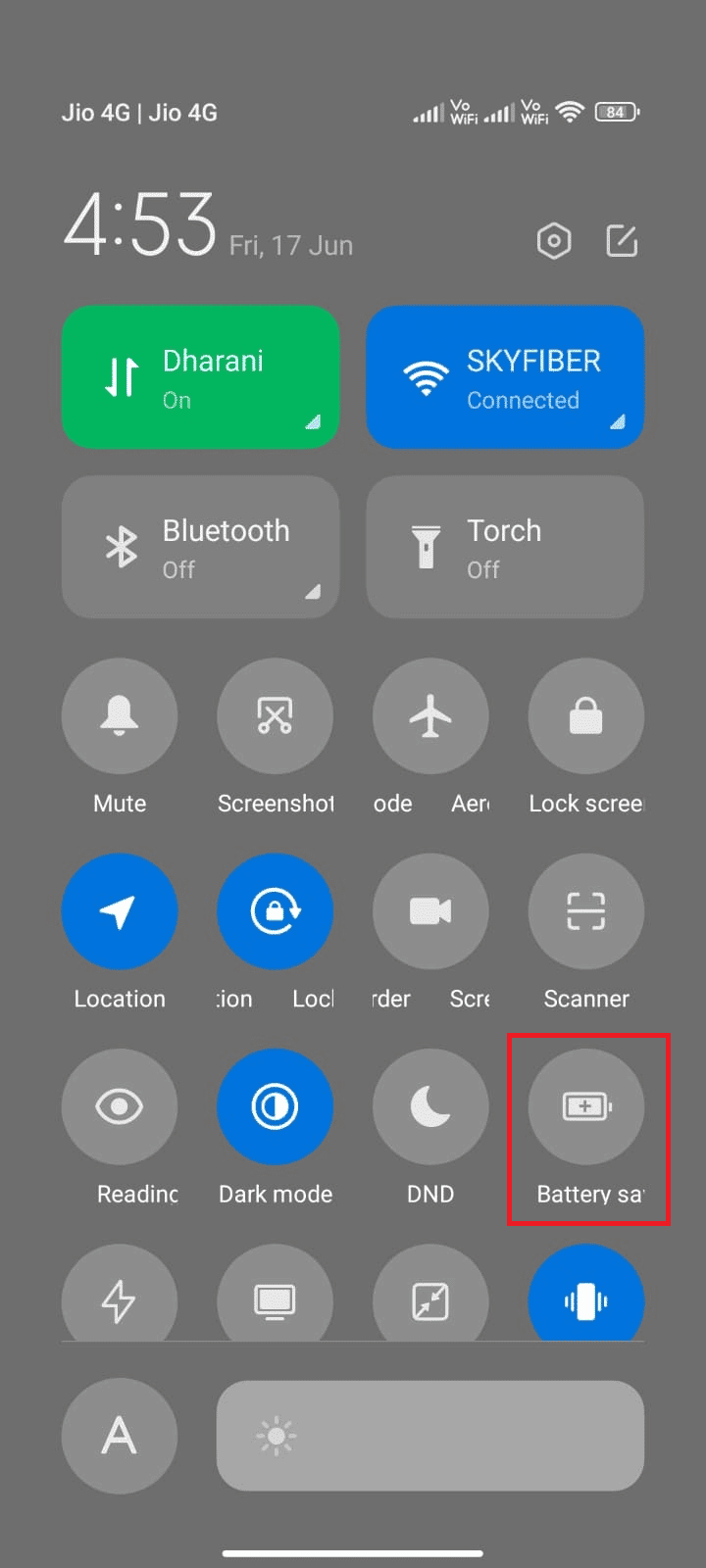
Método 6: atualizar o aplicativo Gmail
Se todos os métodos listados acima não o ajudaram a resolver por que meu e-mail diz problema na fila, você deve garantir que o aplicativo seja atualizado para a versão mais recente ou não. Dirija-se à sua Play Store e verifique se o Gmail está atualizado para a versão mais recente seguindo as instruções abaixo mencionadas.
1. Deslize para a tela inicial e toque no aplicativo Play Store.
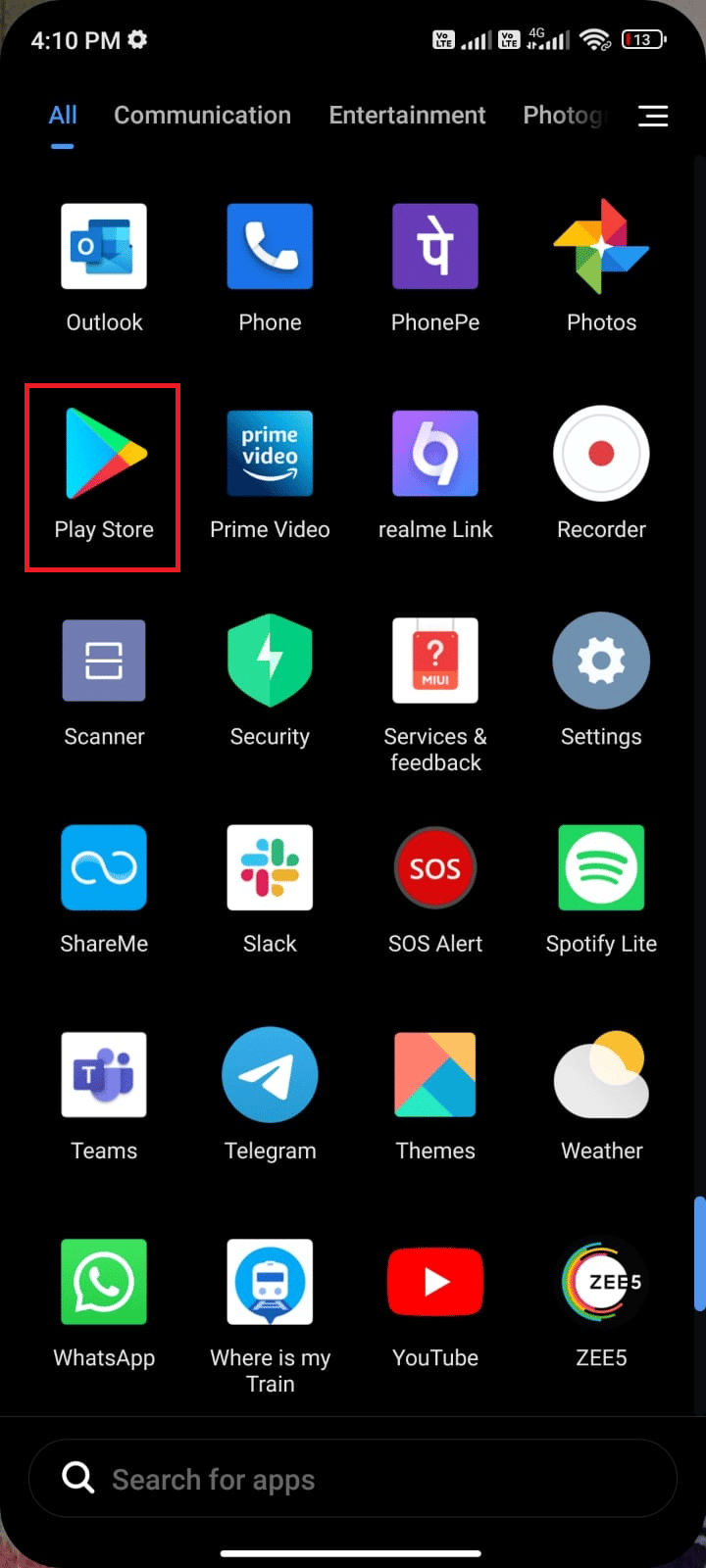
2. Digite e pesquise por Gmail, conforme mostrado.
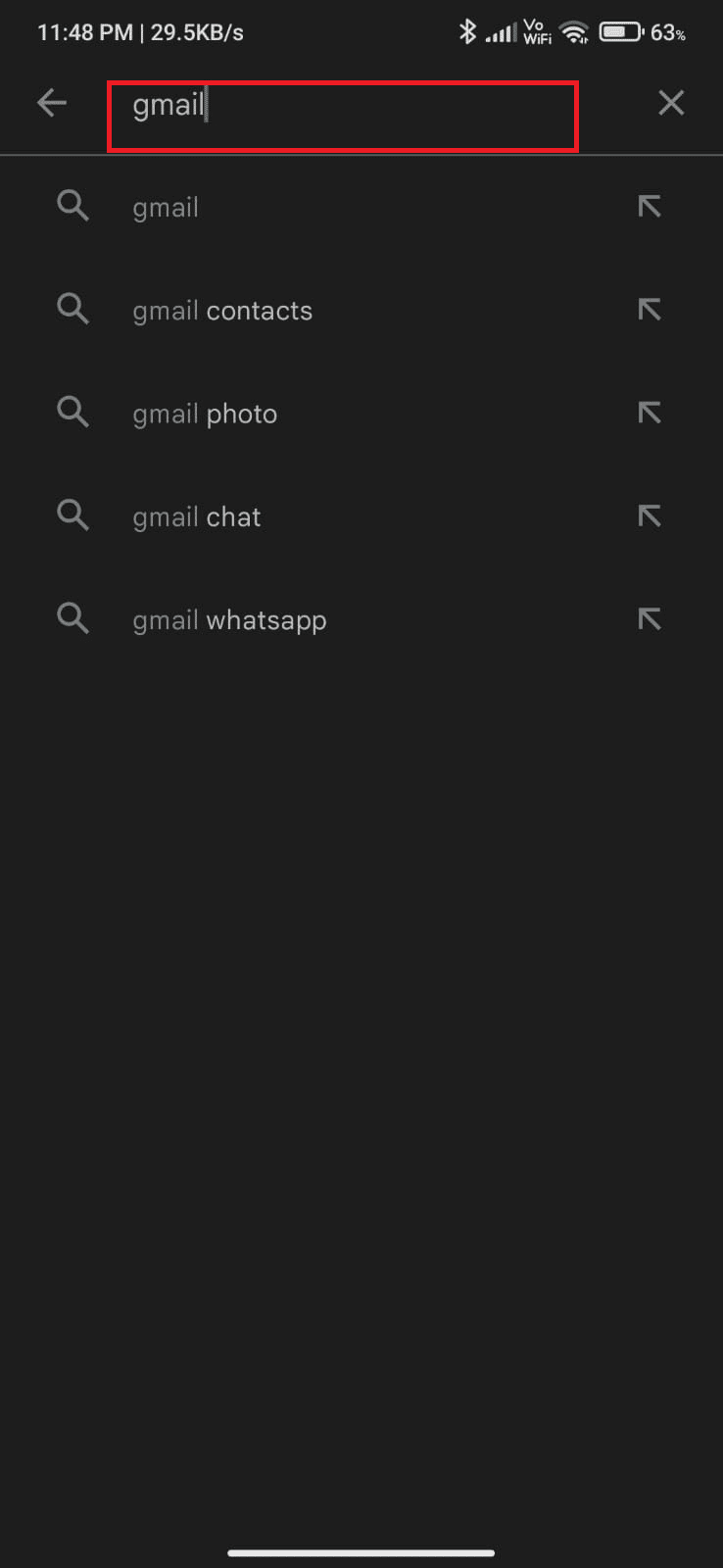
3A. Se uma atualização estiver disponível, toque na opção Atualizar. Aguarde até que seu aplicativo seja atualizado e verifique se você pode corrigir o problema na fila do Gmail no Android
3B. Se seu aplicativo já estiver atualizado, você verá apenas as opções Abrir e Desinstalar.
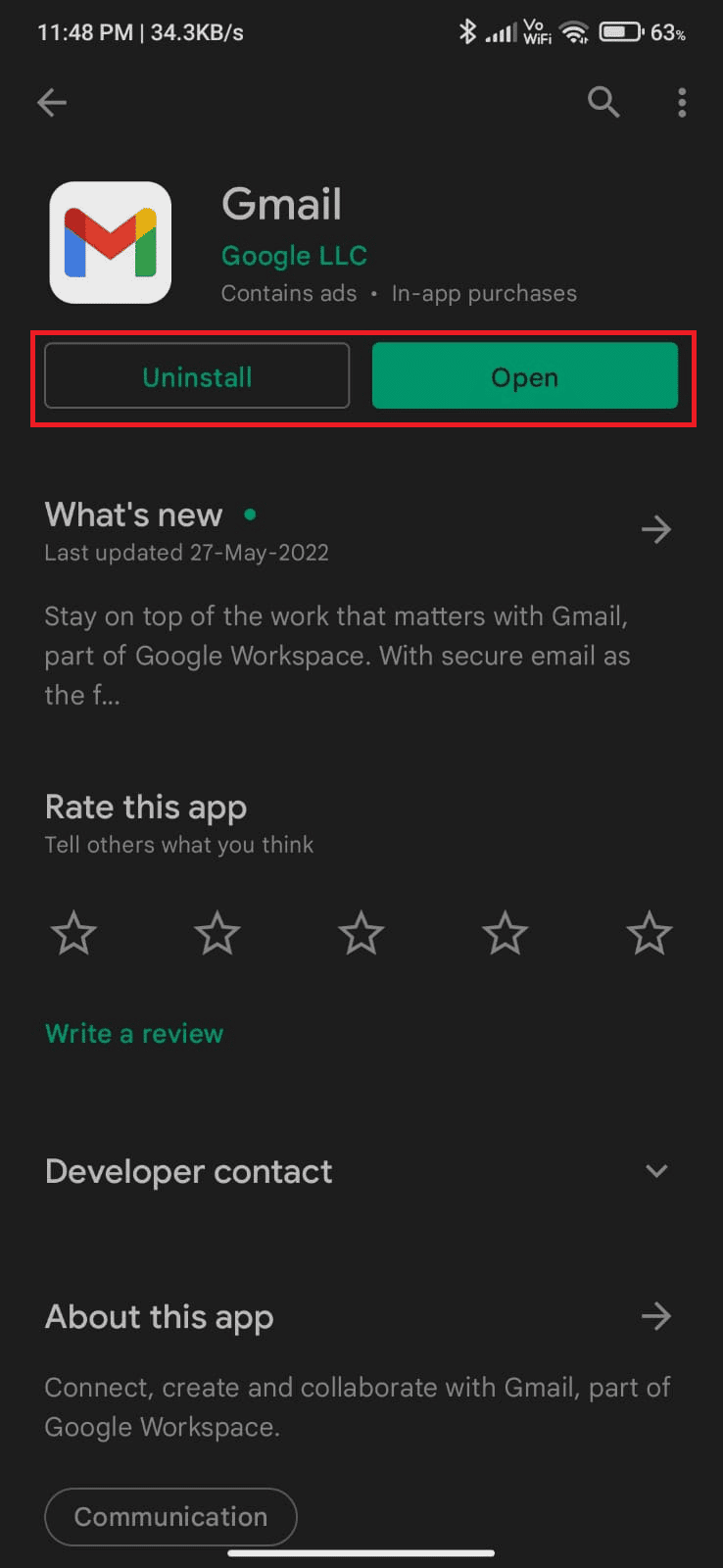
Método 7: atualizar o sistema operacional Android
Você pode corrigir o que significa enfileirado no Gmail atualizando seu dispositivo Android. Você pode atualizar seu Android usando dados móveis ou usando Wi-Fi. A atualização do sistema operacional Android ajudará você a corrigir todos os bugs e erros. Se você não sabe como atualizar seu Android, consulte nosso guia 3 maneiras de verificar atualizações em seu telefone Android. Depois de atualizar seu sistema operacional Android, verifique se você pode corrigir o problema na fila do Gmail.
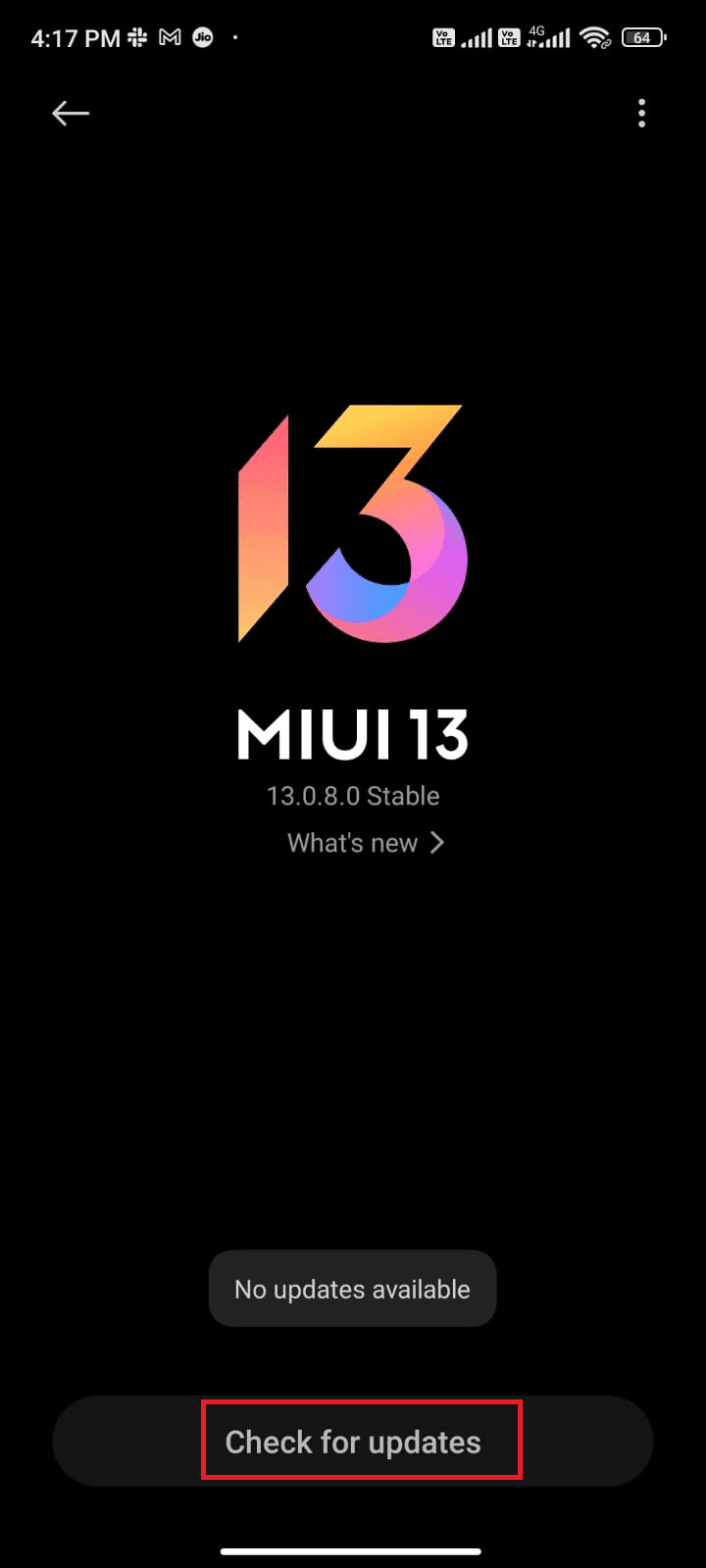
Método 8: forçar a parada do aplicativo Gmail
Sair do Gmail e forçar o fechamento do aplicativo é completamente diferente. Quando você forçar o fechamento do aplicativo, todos os aplicativos em segundo plano do aplicativo serão fechados. Portanto, da próxima vez que você iniciar seu aplicativo, será necessário iniciá-lo do zero. Siga as etapas abaixo mencionadas para corrigir por que meu e-mail está na fila.
1. Navegue e abra o aplicativo Configurações, como você fez antes.
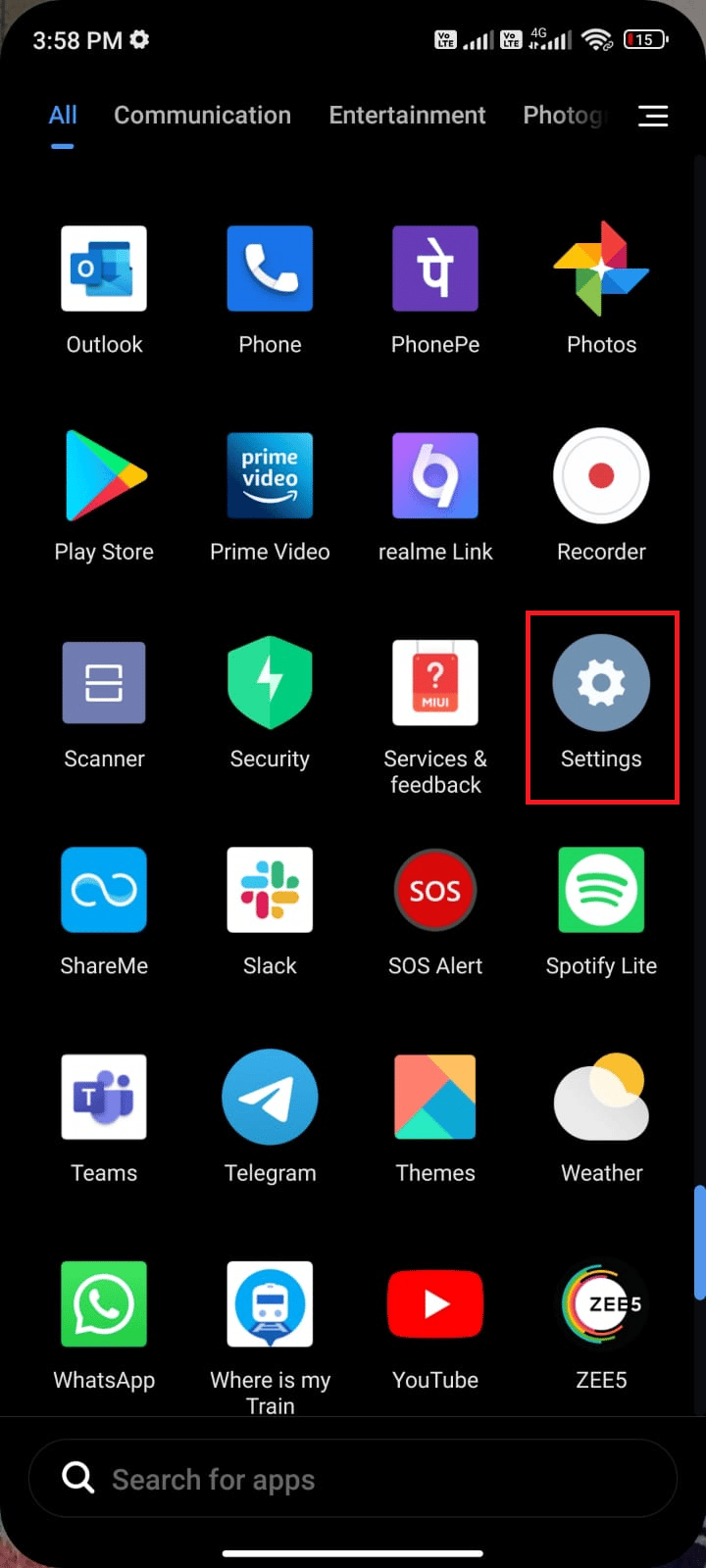
2. Aqui, toque em Aplicativos.
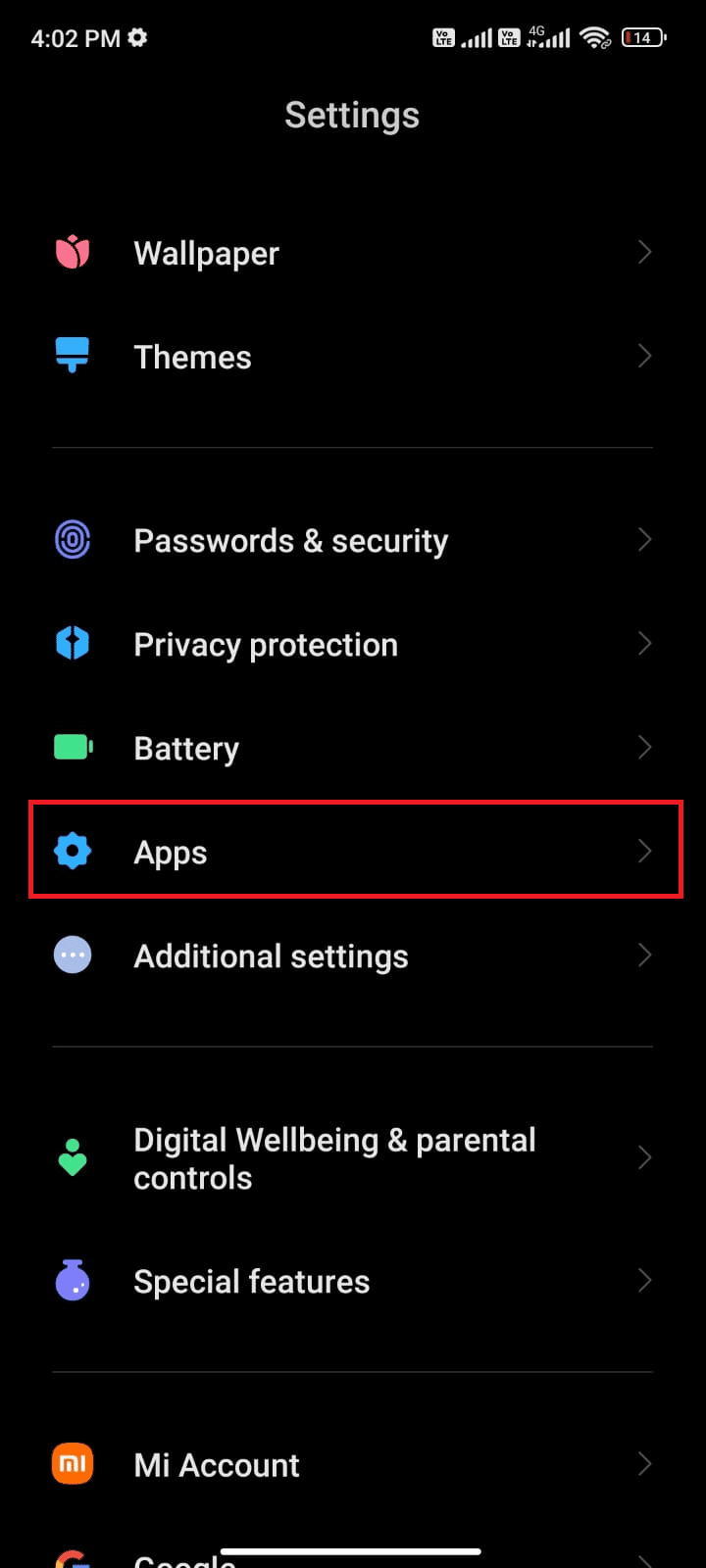
3. Toque em Gerenciar aplicativos > Gmail, como mostrado.
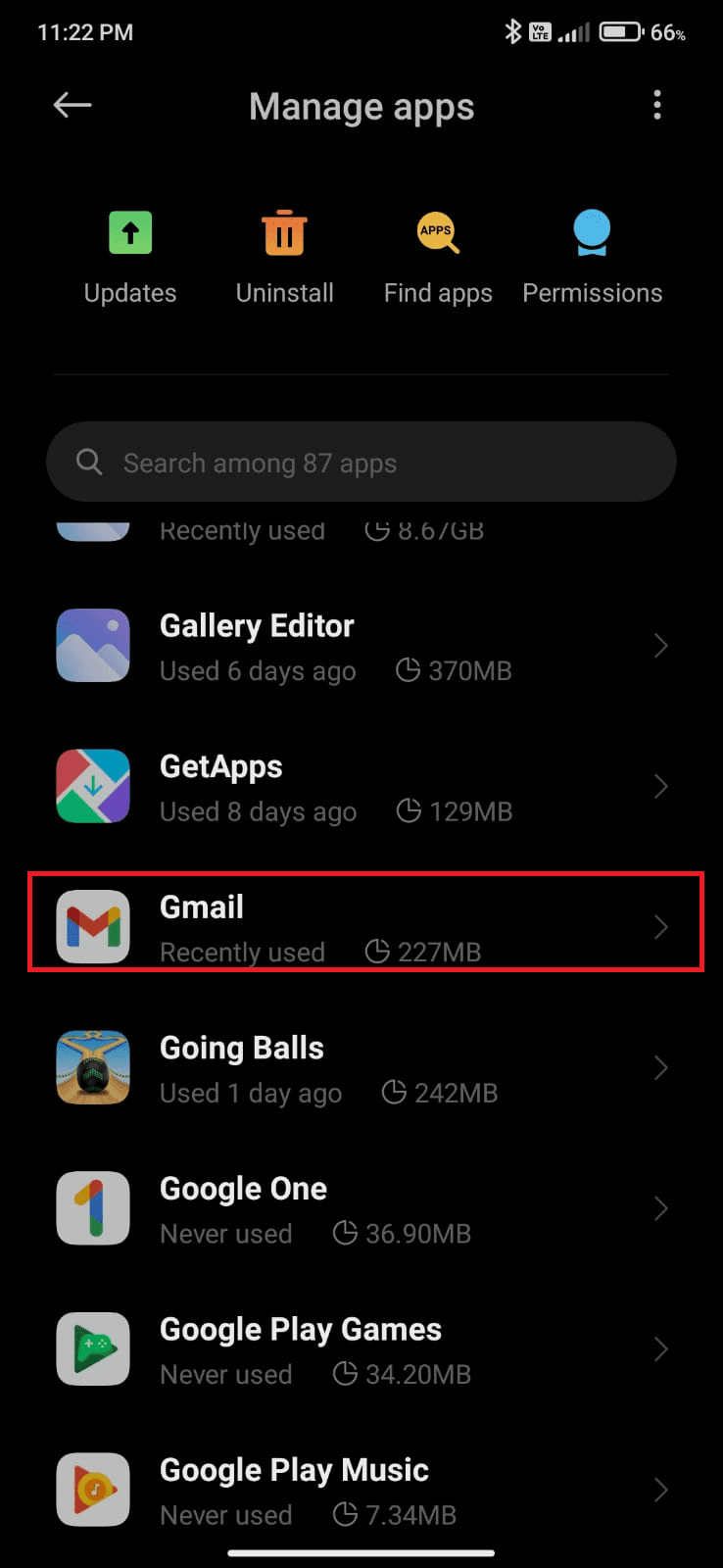
4. Em seguida, toque na opção Forçar parada no canto inferior esquerdo da tela.
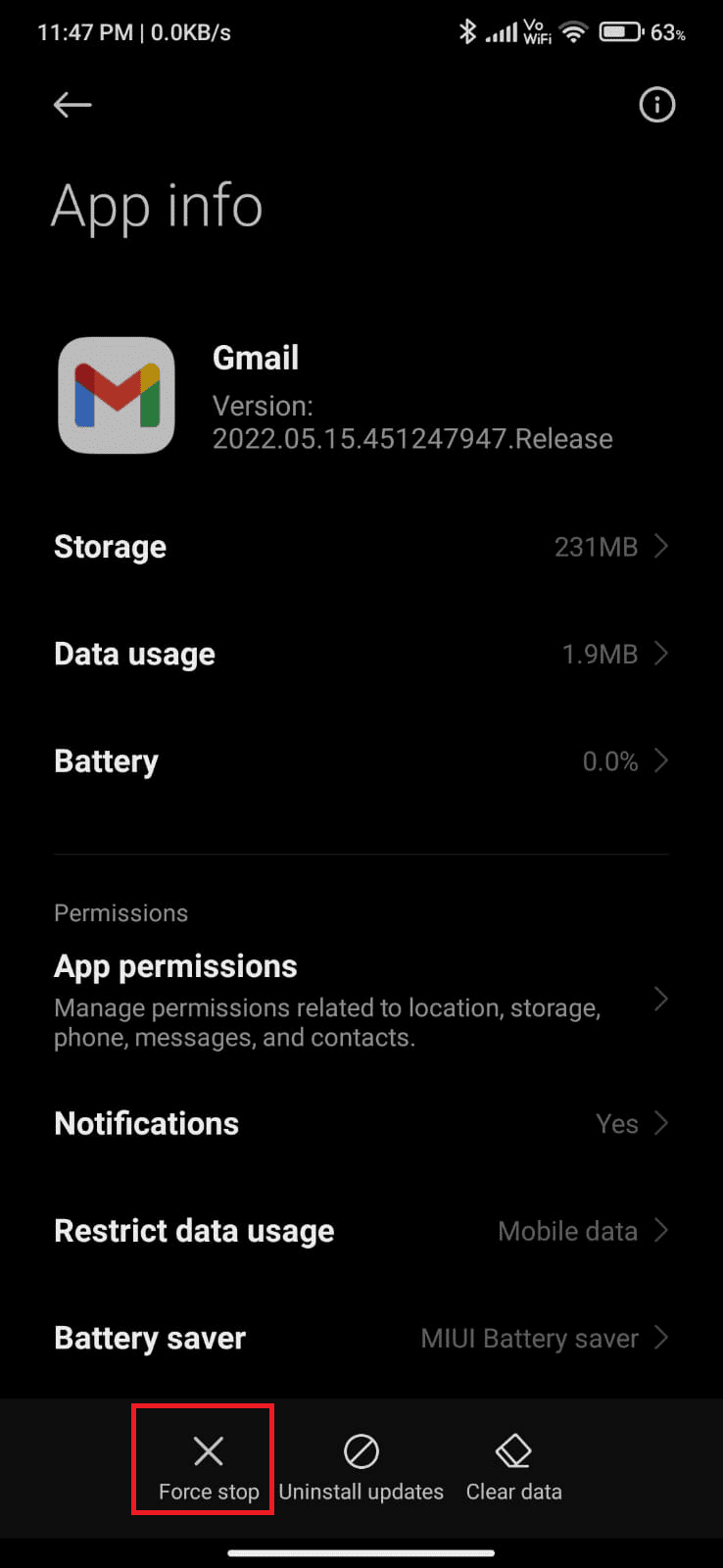
5. Por fim, confirme o prompt tocando em OK (se houver).
Agora, reinicie o Gmail e verifique se você pode corrigir o problema e obteve a resposta para o motivo pelo qual meu e-mail diz pergunta na fila ou não.
Método 9: ressincronizar o aplicativo Gmail
Se todos os métodos listados acima não ajudarem você a corrigir o problema na fila do Gmail, tente remover sua conta do Gmail do seu dispositivo e adicioná-la novamente mais tarde. Aqui está como fazê-lo.
1. Inicie as Configurações no seu telefone.
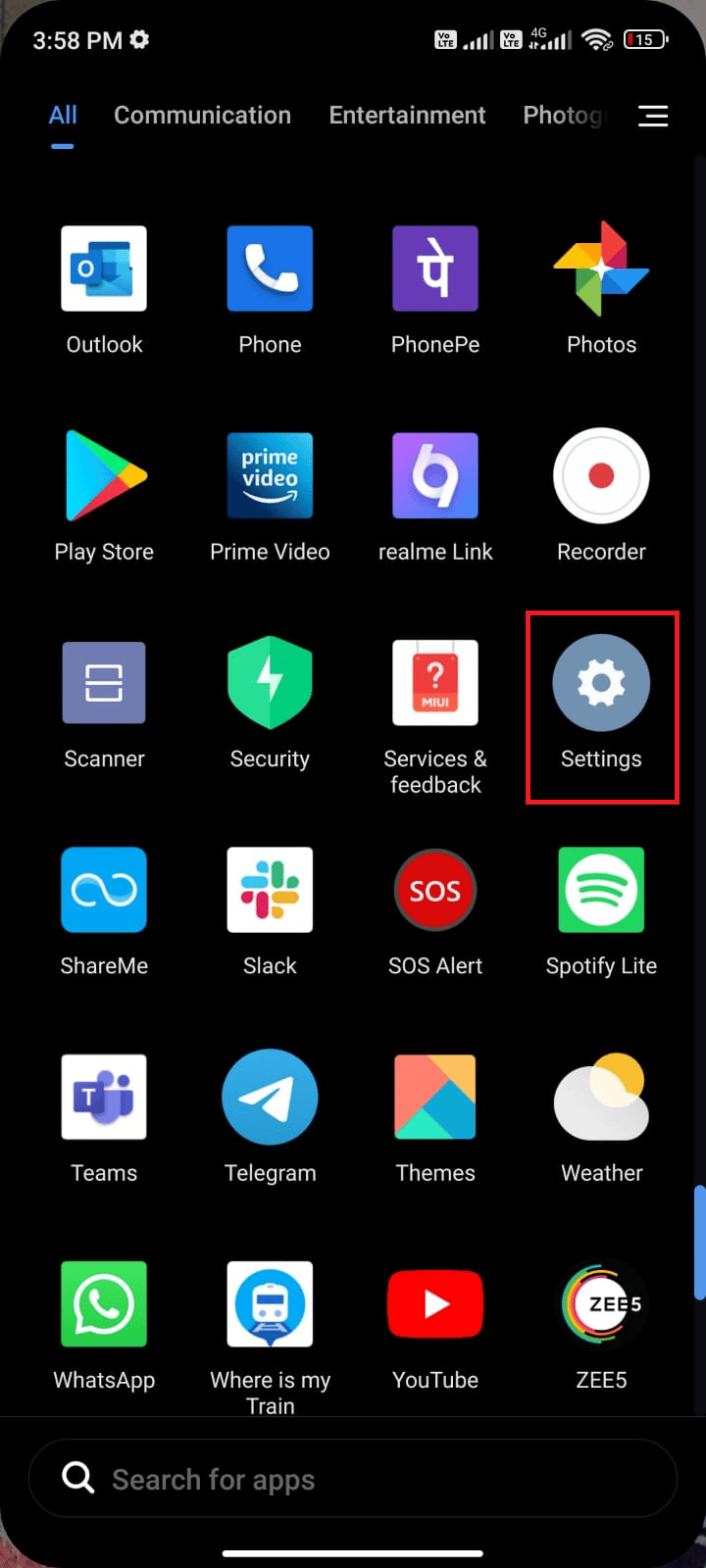
2. Role para baixo na tela Configurações e toque em Contas e sincronização, conforme mostrado.
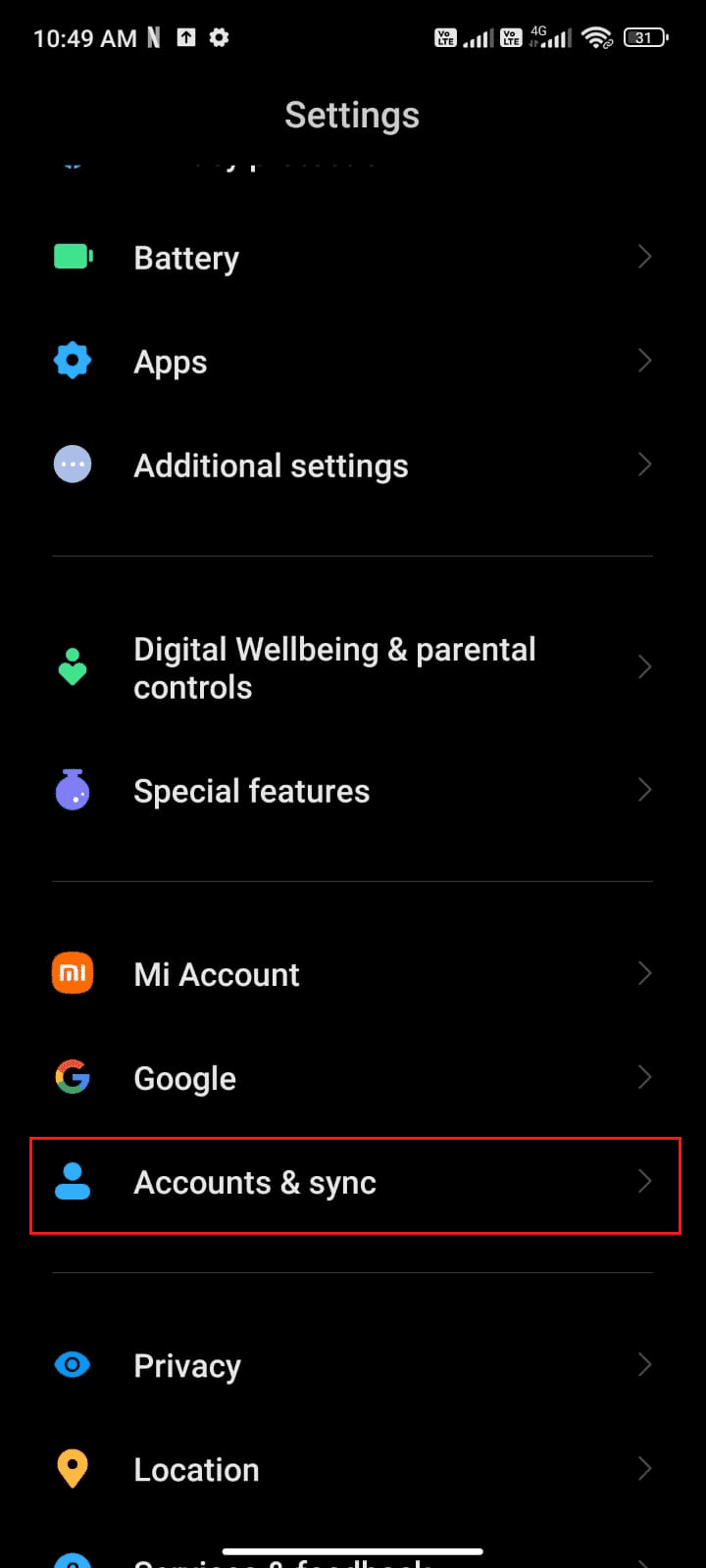
3. Em seguida, toque em Google na lista.
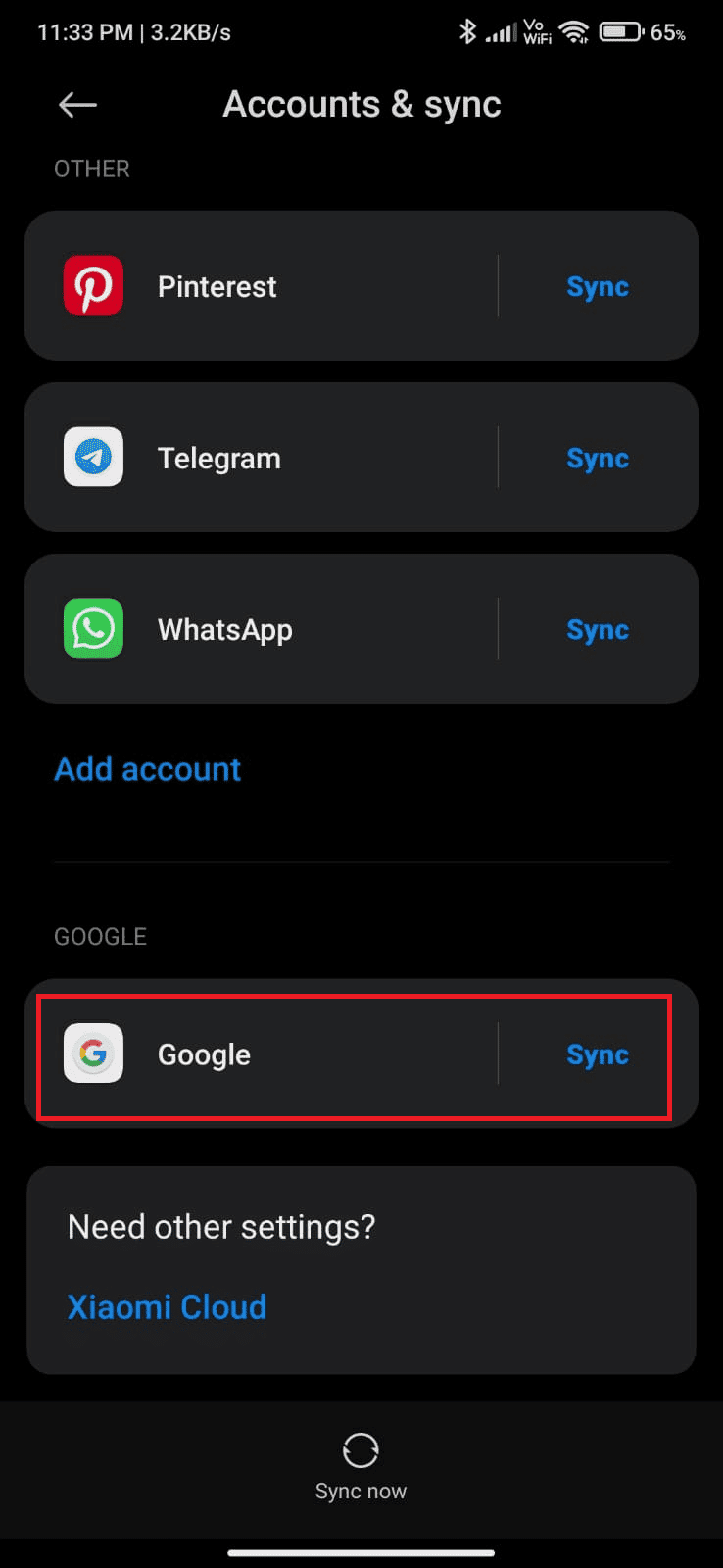
4. Toque na opção Gmail para desativar a sincronização.
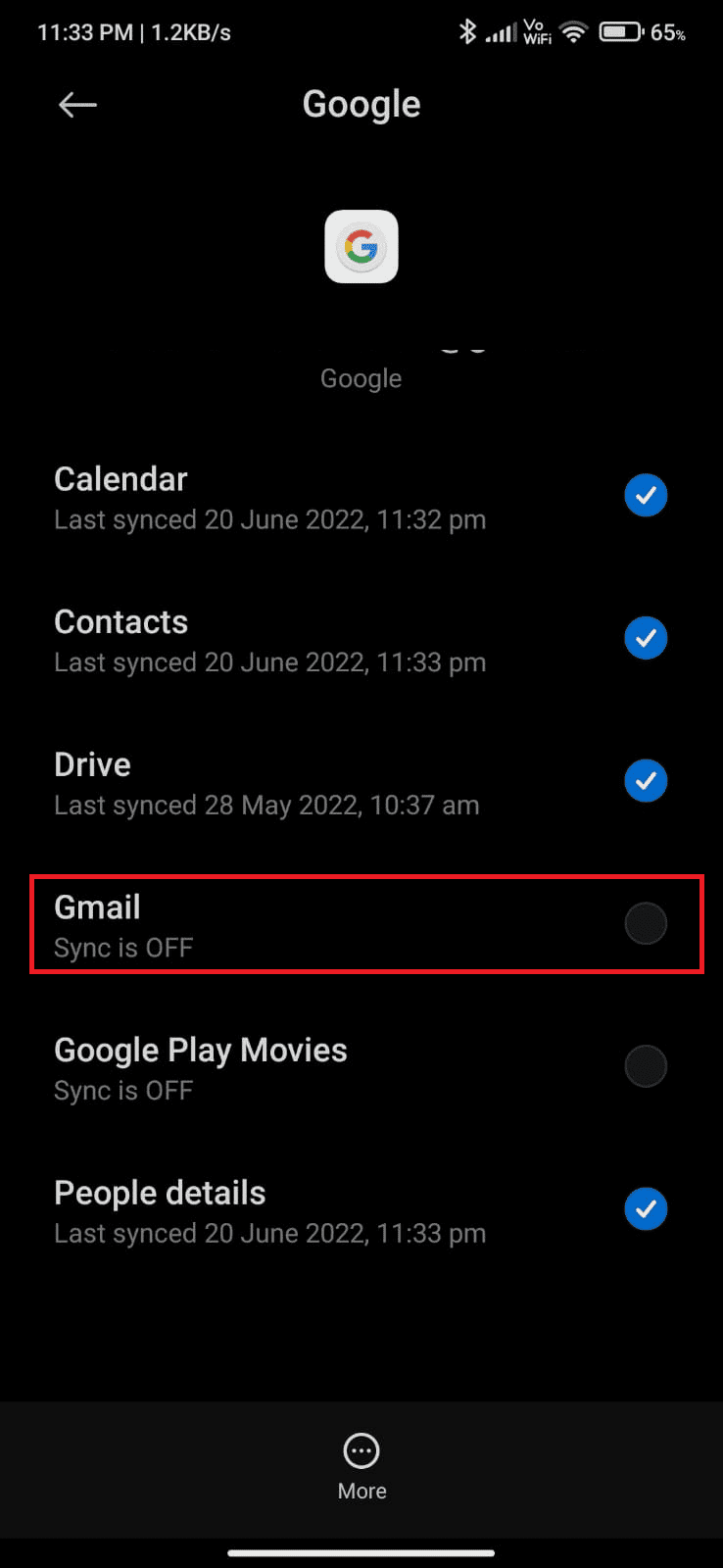
5. Agora, espere um pouco e toque novamente no Gmail. A sincronização será habilitada novamente.
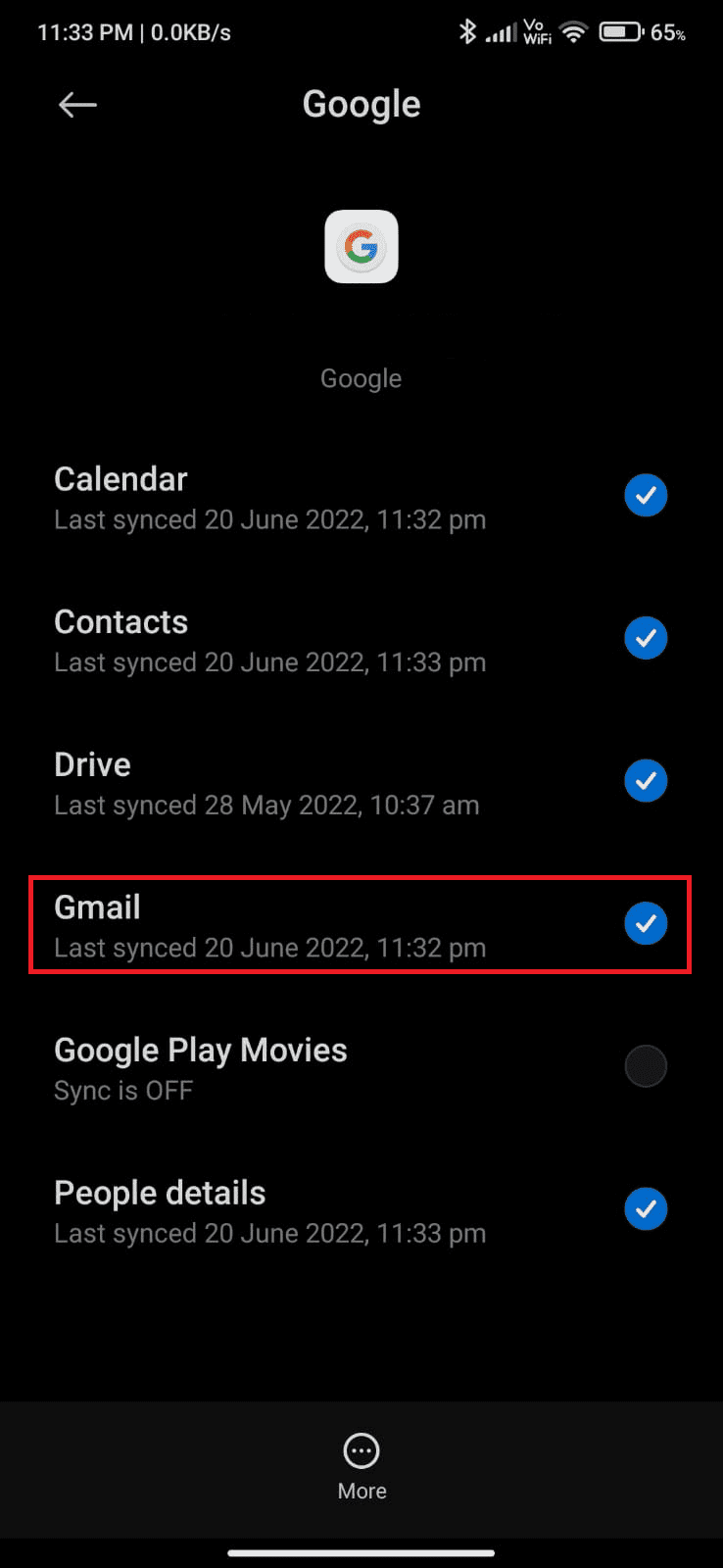
Depois de sincronizar novamente a conta do Gmail no seu dispositivo, reinicie o seu Android Verifique se você resolveu o que significa enfileirado na consulta do Gmail no Android.
Método 10: Definir dias de e-mails para a opção de sincronização
Seu Gmail recupera e-mails antigos do seu aplicativo apenas por alguns dias. Se você configurou recentemente seu Gmail, todos os e-mails antigos também serão sincronizados. Embora essa seja uma vantagem de recuperar seu e-mail, também aumenta o cache e o armazenamento do aplicativo. Para resolver por que meu e-mail está na fila, você deve limitar seus dias de sincronização a 30. Aqui estão algumas instruções para o mesmo.
1. Inicie o aplicativo Gmail no seu Android.
2. Aqui, toque no ícone de hambúrguer Menu > Configurações, como mostrado.
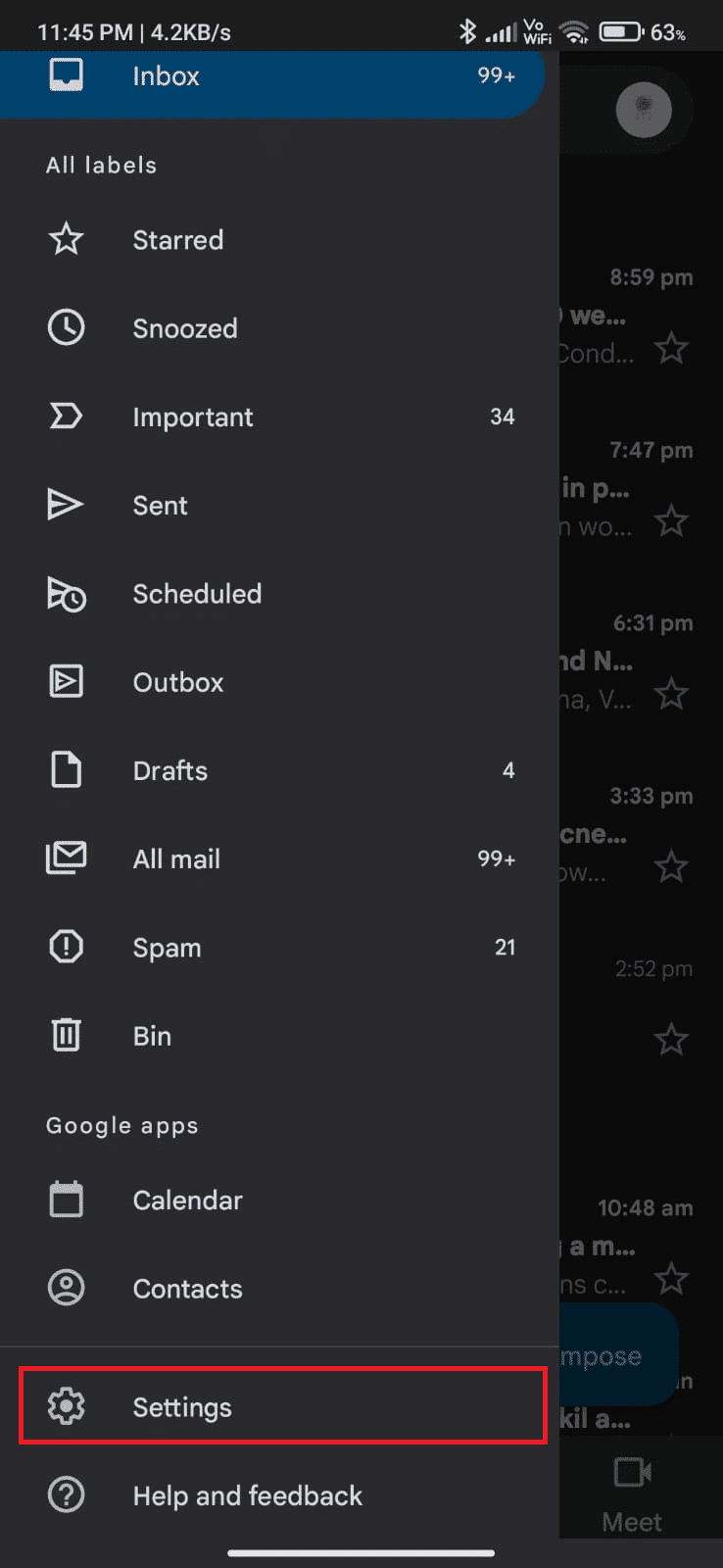
3. Em seguida, toque na conta desejada.
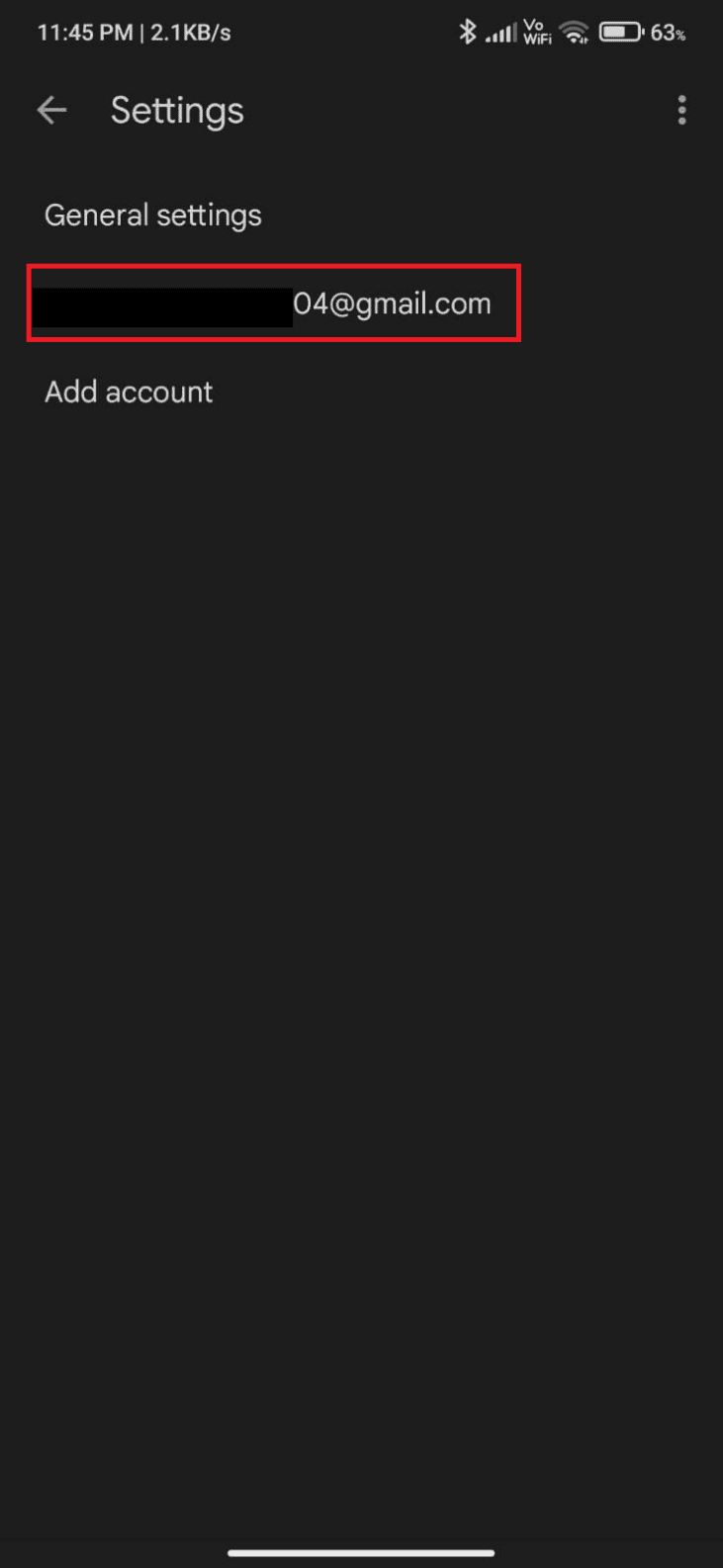
4. Em seguida, role a tela para baixo e toque na opção Dias de e-mail para sincronizar.
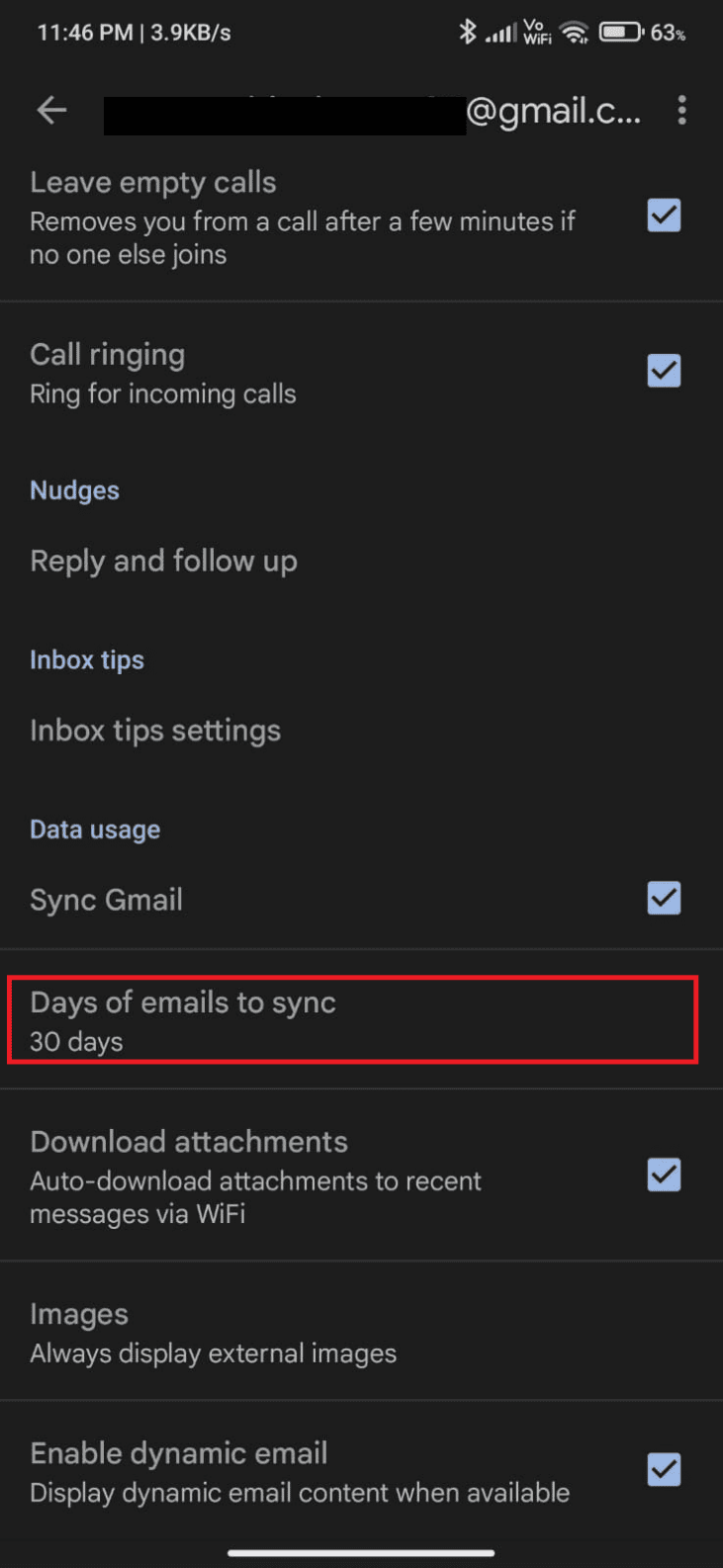
5. Agora, ajuste os dias para 30 dias e toque em OK.
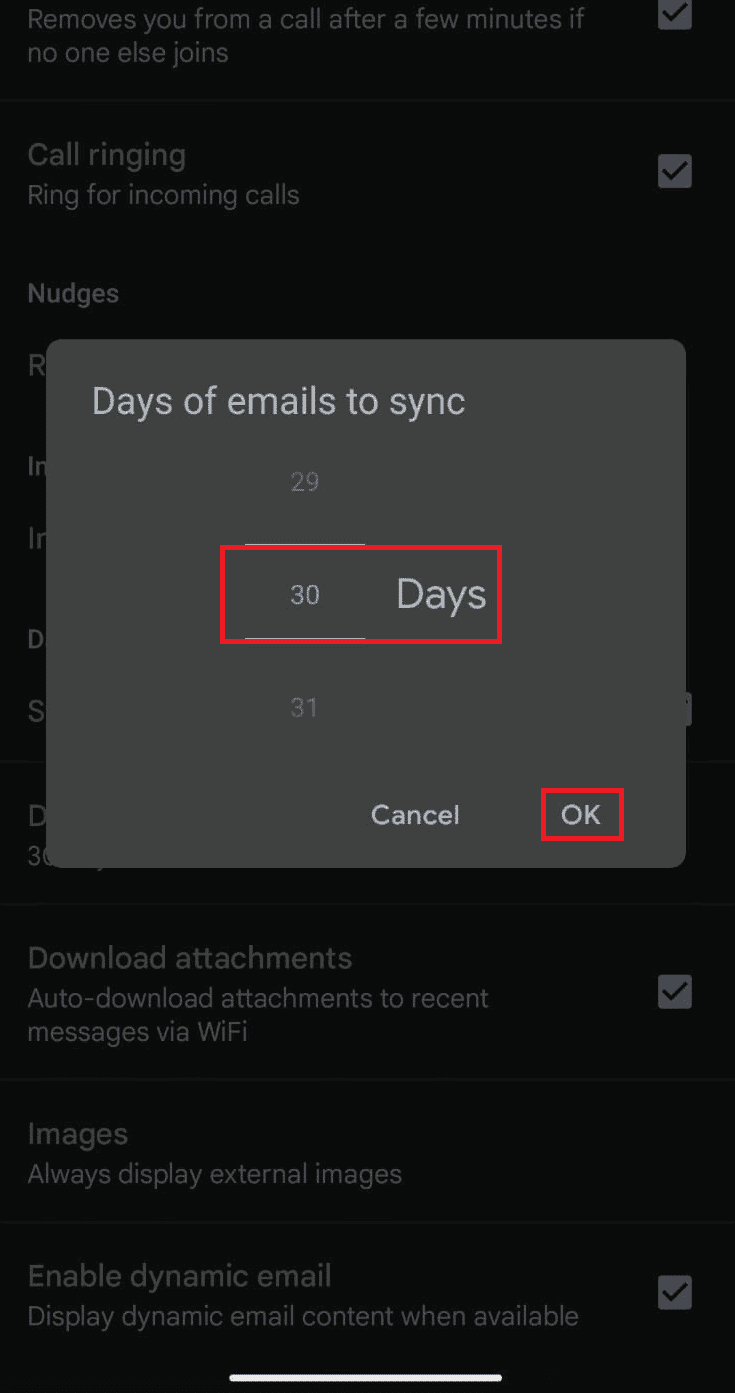
Método 11: Excluir o cache do aplicativo do Gmail
Os dispositivos Android armazenam o cache como memórias temporárias, mas quando esses dados antigos são corrompidos ao longo do tempo, você pode ter que enfrentar o que significa enfileirado no problema do Gmail. É aconselhável limpar o cache do aplicativo periodicamente (pelo menos uma vez em 60 dias) para evitar problemas futuros. Aqui estão algumas instruções para excluir o cache do aplicativo Gmail.
1. Vá para a tela inicial e toque no aplicativo Configurações.
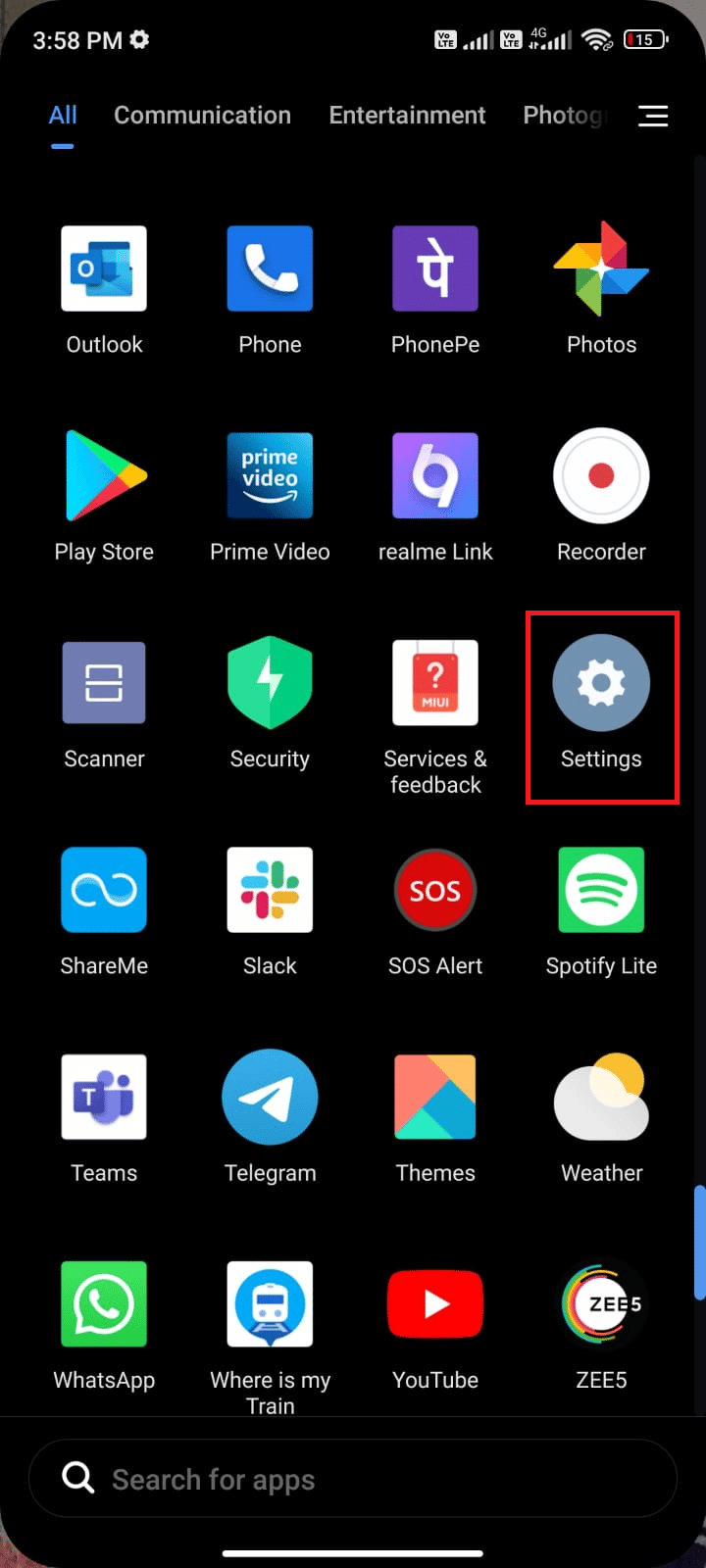
2. Agora, toque em Aplicativos.
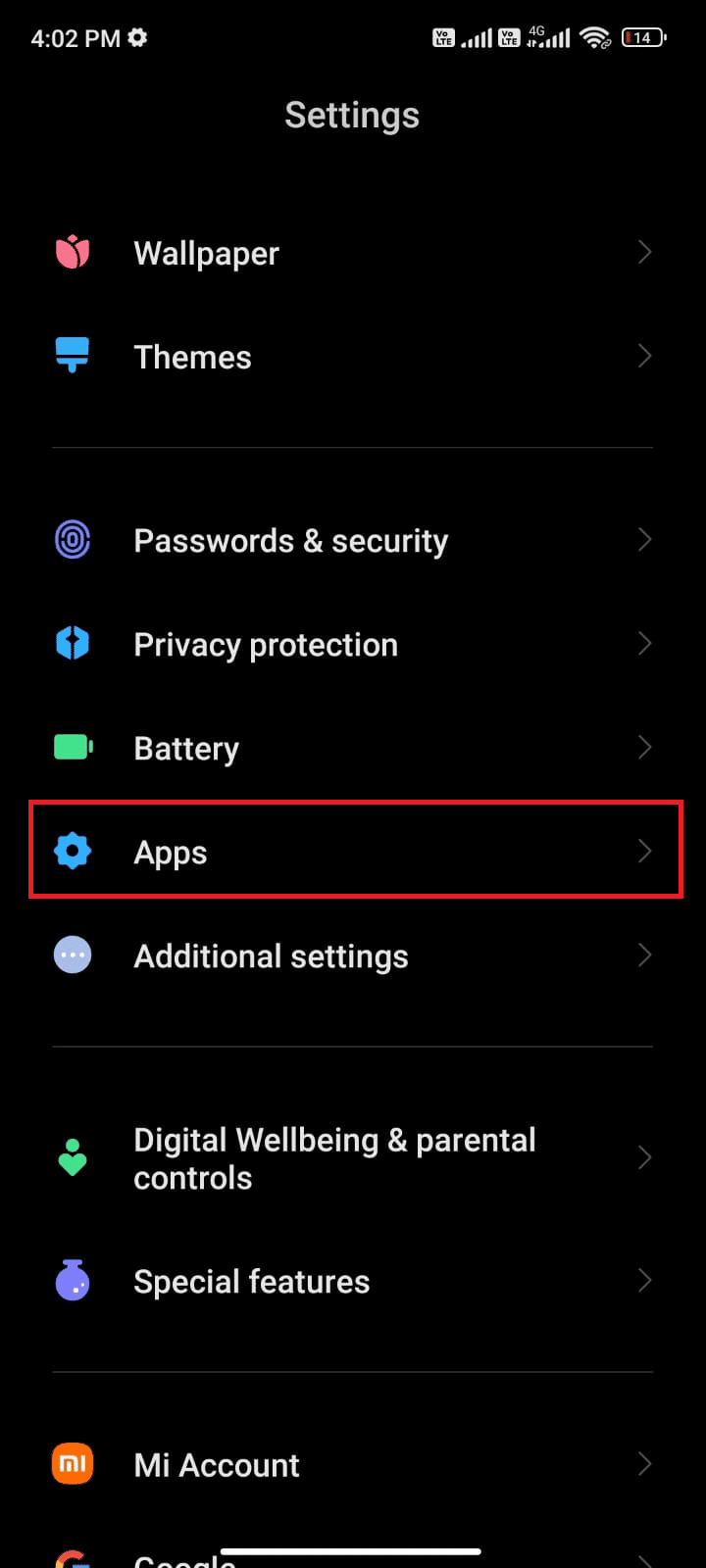
3. Toque em Gerenciar aplicativos.
4. Em seguida, toque em Gmail na lista, conforme mostrado.
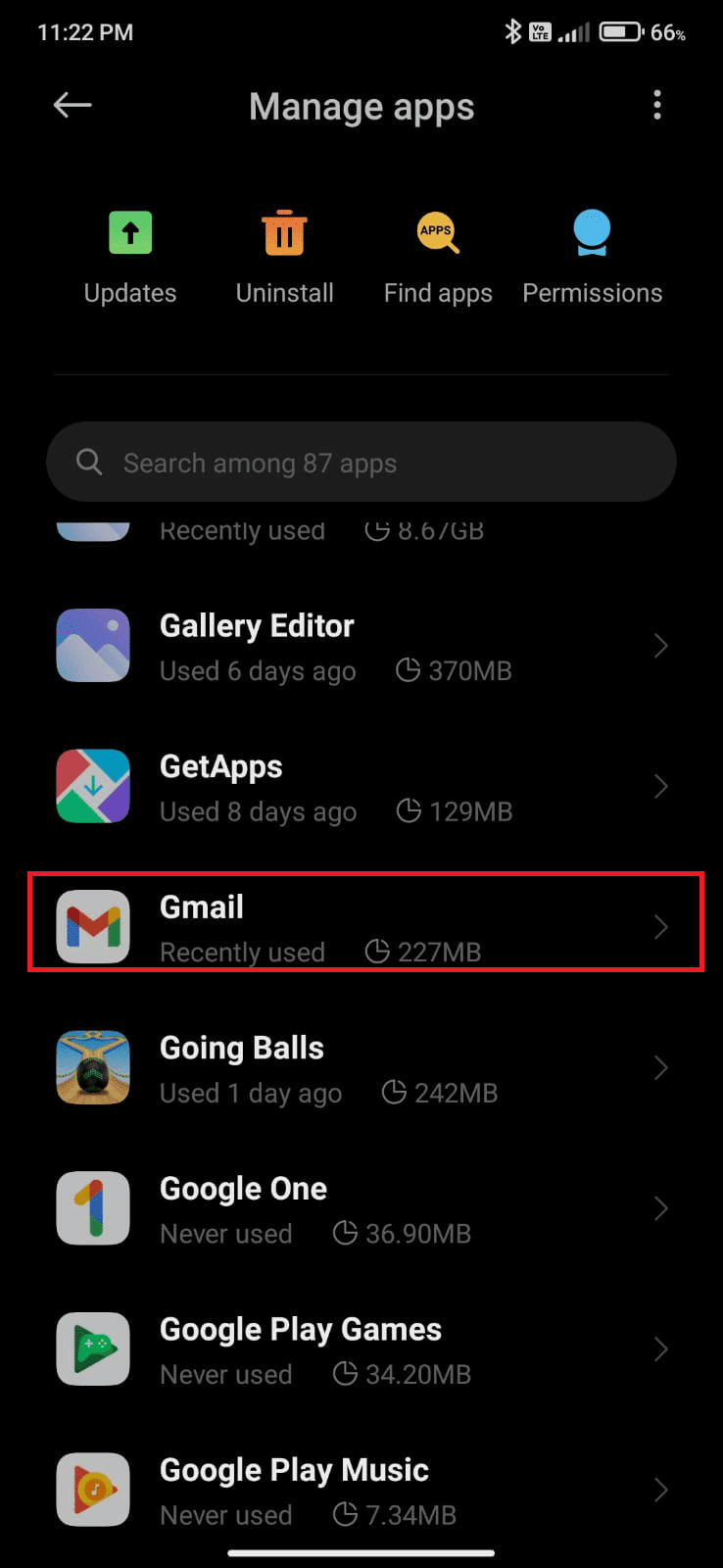
5. Em seguida, toque na opção Armazenamento.
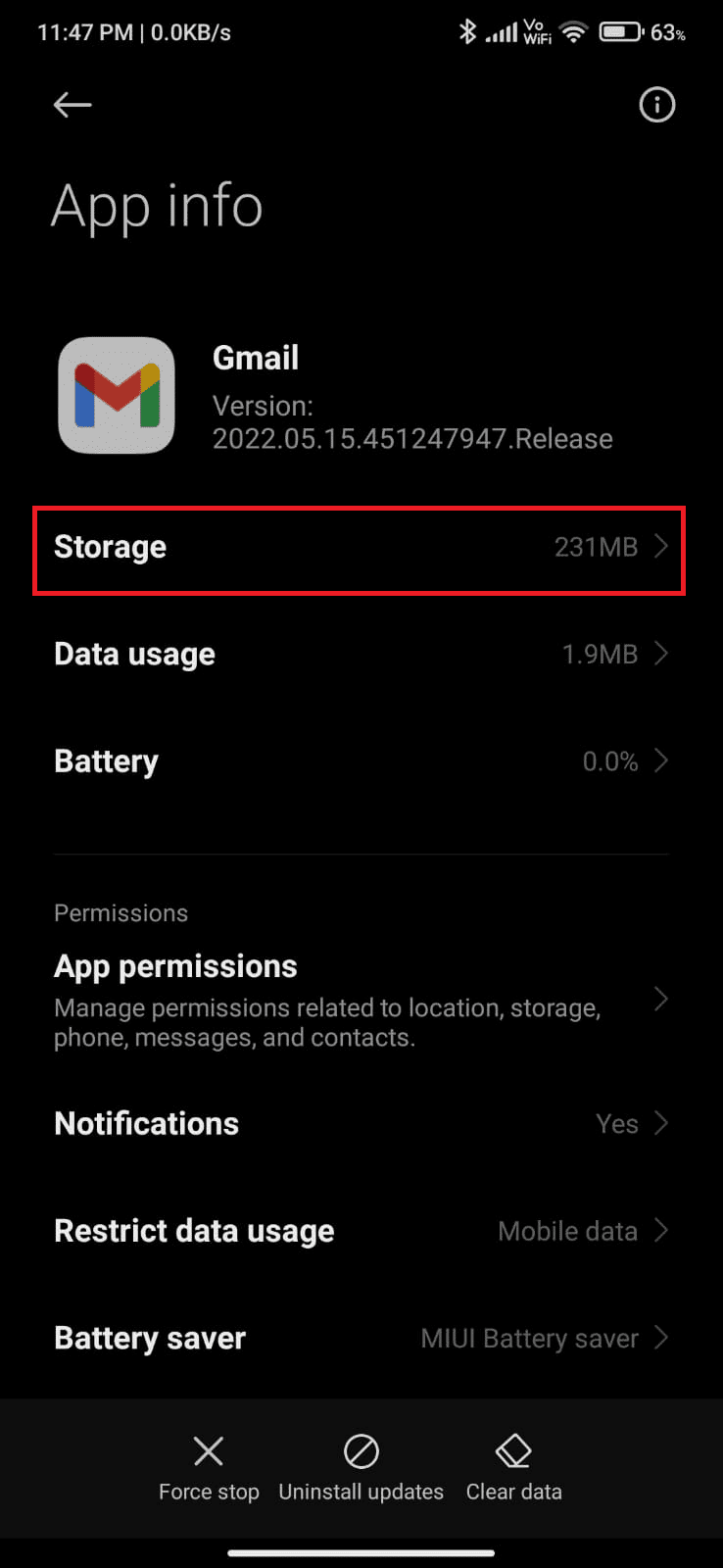
5. Toque em Limpar dados.
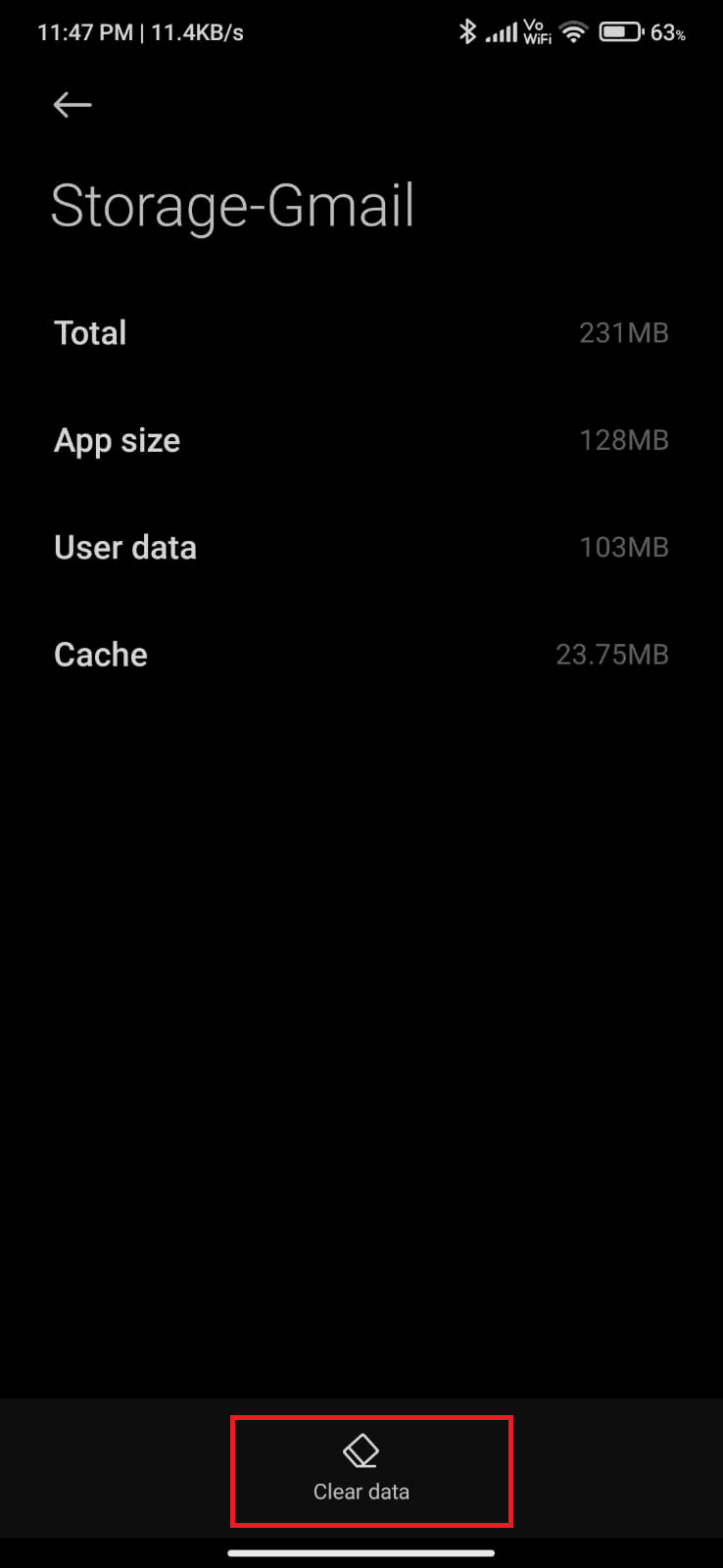
6. Agora, toque na opção Limpar cache conforme mostrado.
Observação: você também pode tocar em Limpar todos os dados se quiser excluir todos os dados do Gmail.
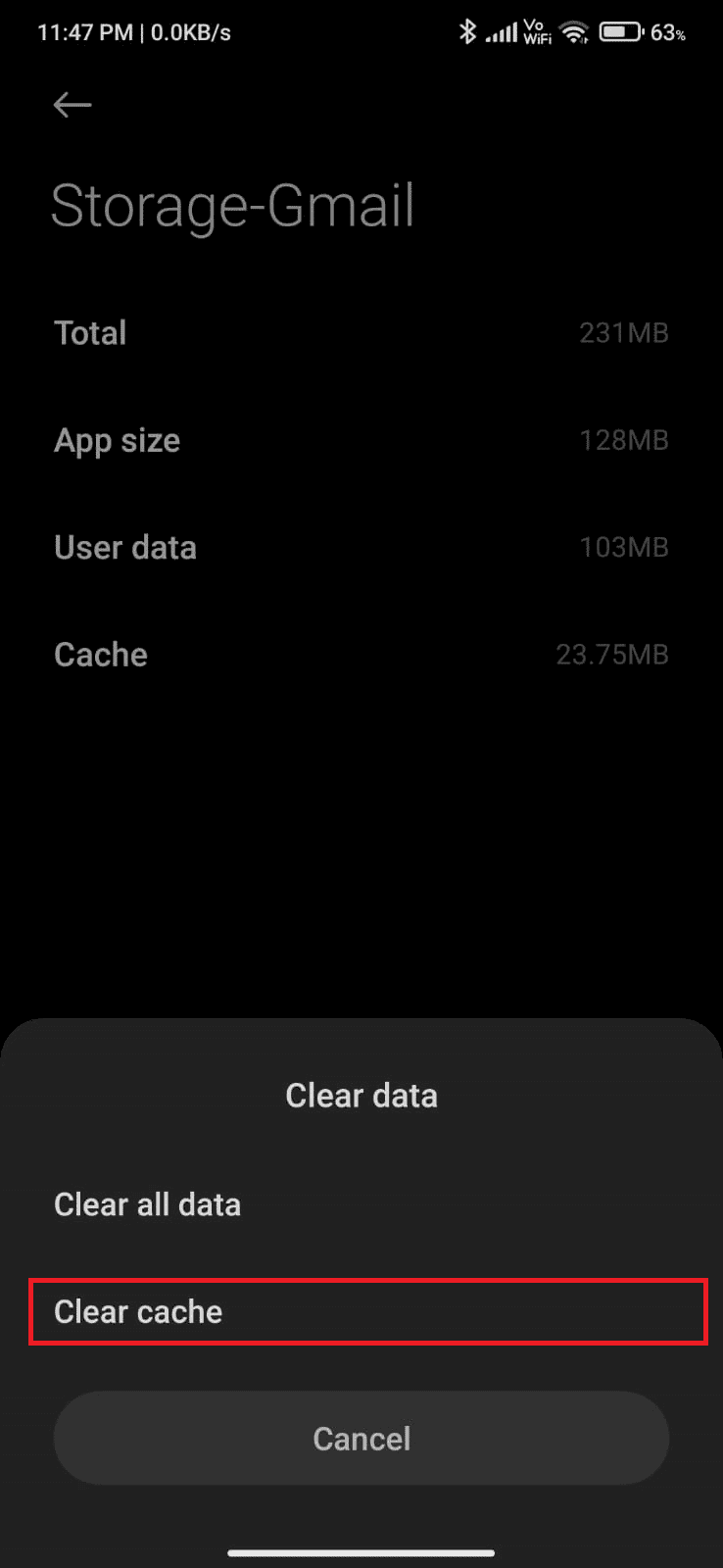
Método 12: limpar o cache do navegador
Para acelerar sua experiência na Internet, o cache e os cookies ajudam você a fazer o mesmo. Todos esses caches e cookies são armazenados como memória temporária em sua memória interna. Quando os dias passam, todas essas memórias temporárias se acumulam e aumentam de tamanho. Isso queima seu espaço em disco. Para corrigir por que meu e-mail está na fila, você precisa limpar o cache e os cookies se estiver usando a versão do navegador do Gmail. Se você não sabe como limpar o cache e os cookies no aplicativo Gmail, consulte nosso guia sobre Como limpar o cache e os cookies em dispositivos Android. Depois de limpar o cache e os cookies do navegador, verifique se você pode corrigir o problema na fila do Gmail no Android.
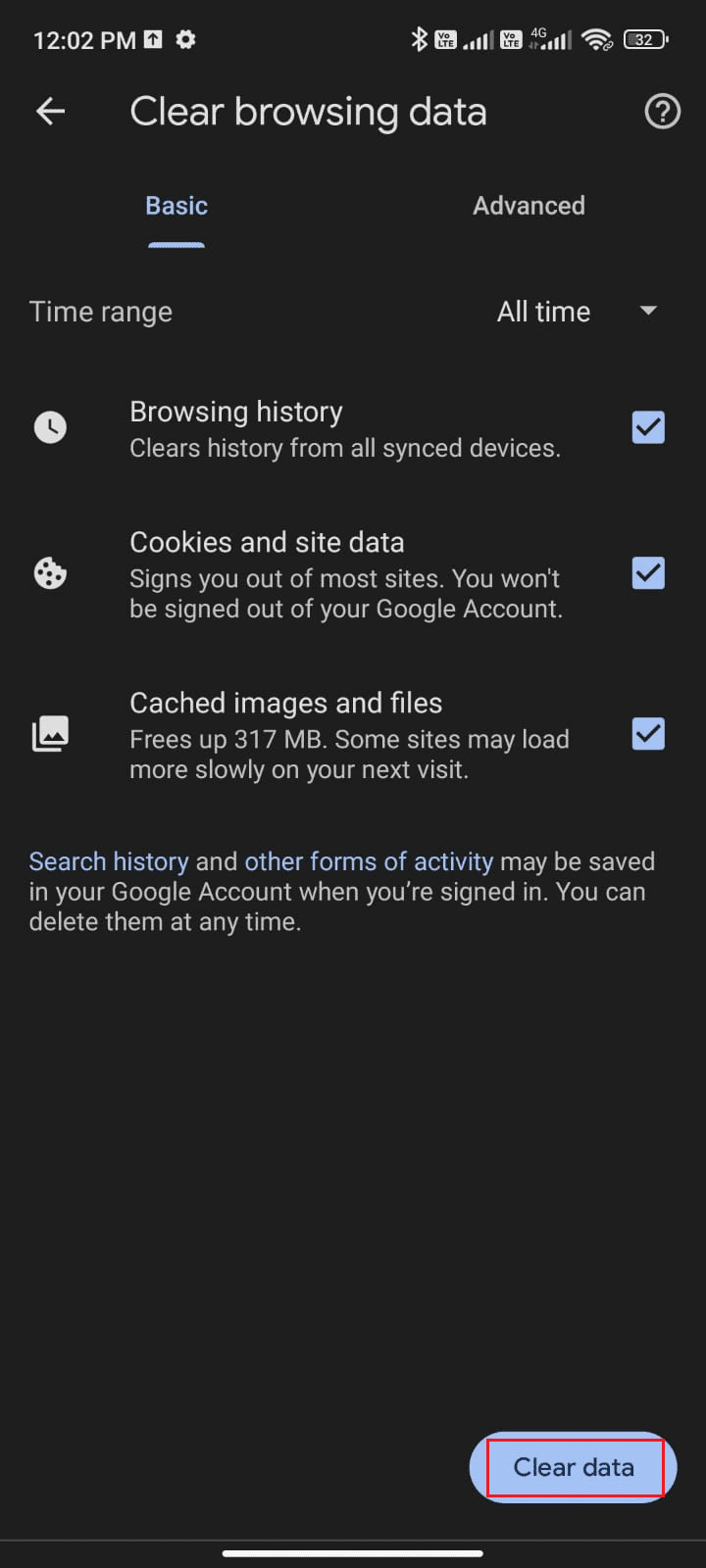
Método 13: adicionar novamente a Conta do Google
Se nenhum dos métodos deste artigo o ajudar a corrigir o problema do Android na fila do Gmail, tente adicionar novamente sua conta do Google. Isso ajudará você a resolver todos os problemas associados ao Gmail e aqui estão algumas instruções para adicionar novamente sua conta do Google.
1. Inicie o aplicativo Configurações e toque em Contas e sincronização.
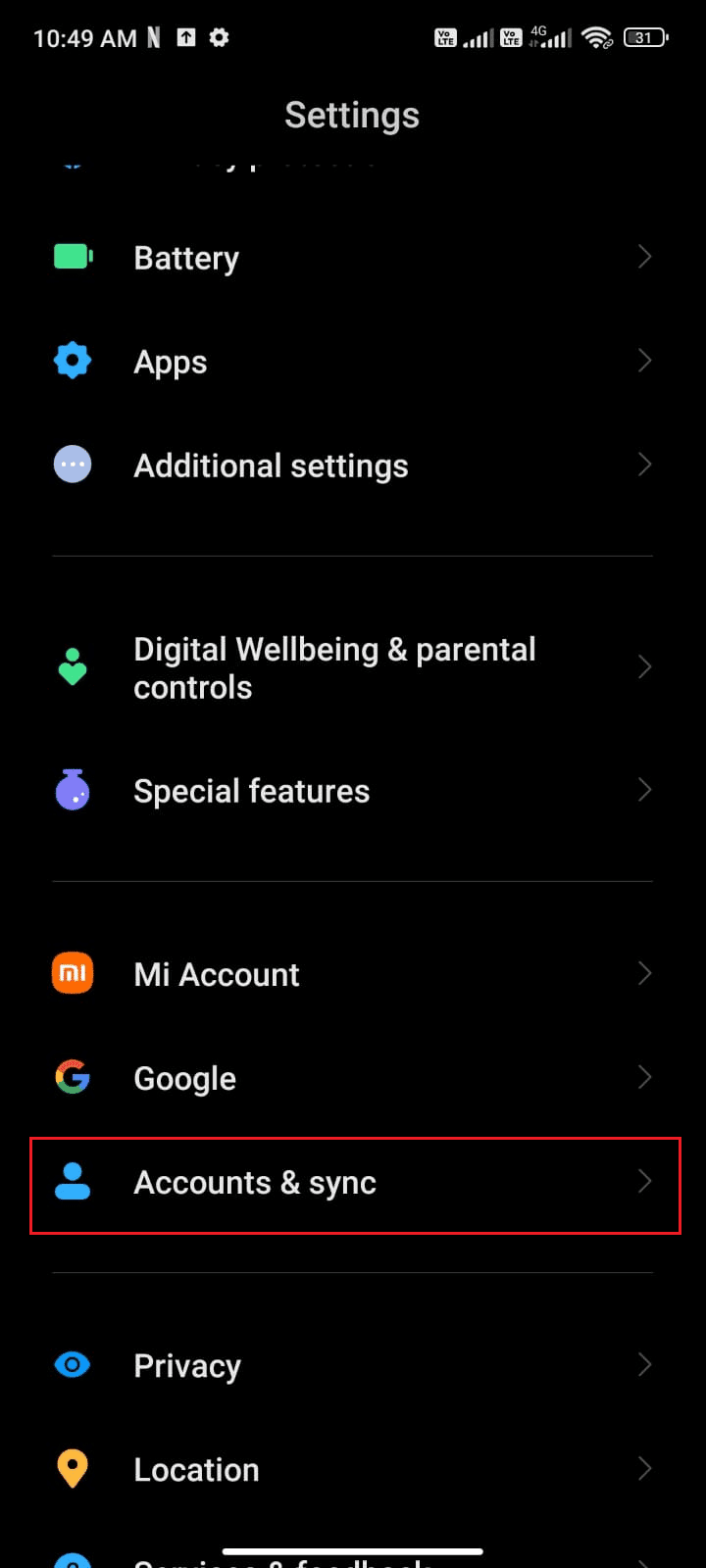
2. Em seguida, toque na opção Google > Mais, conforme ilustrado.
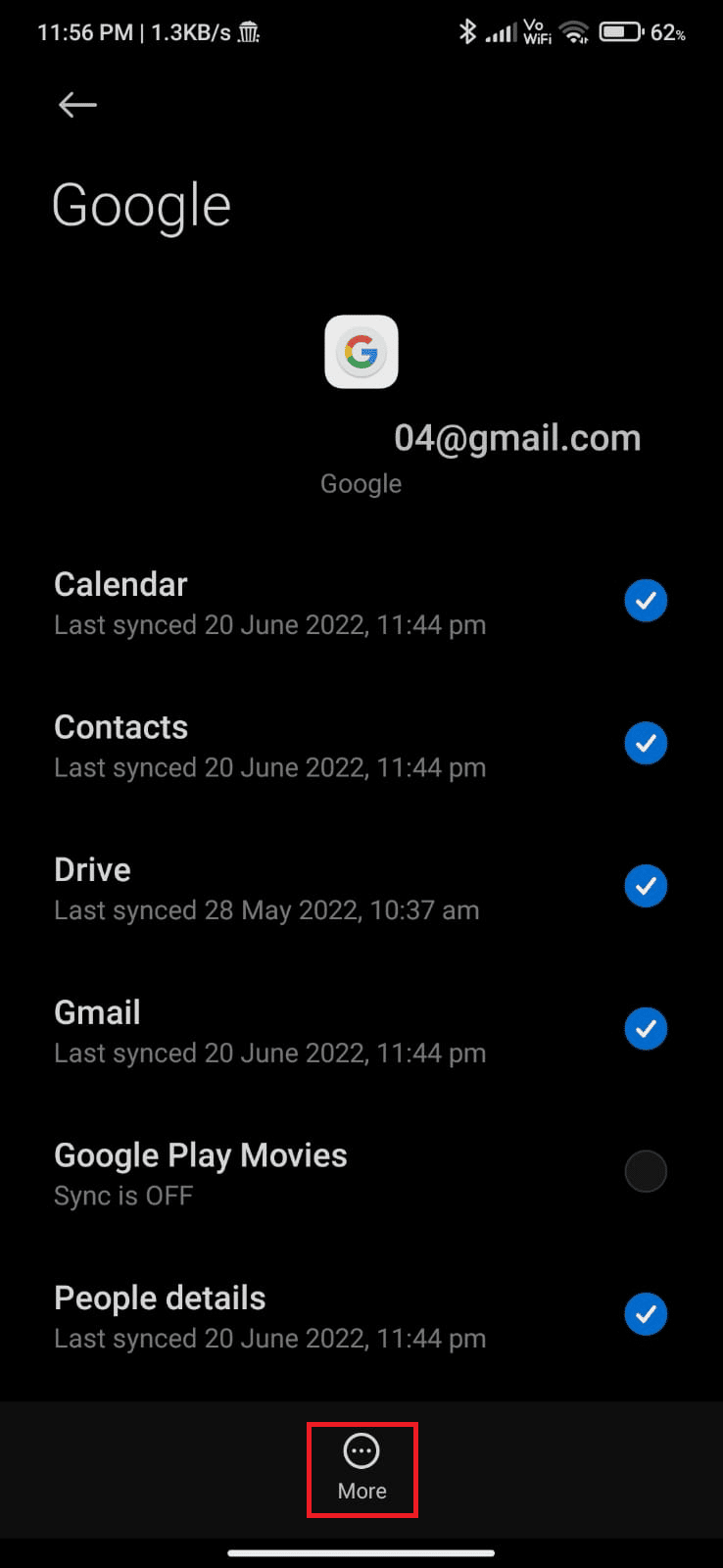
3. Agora, toque em Remover conta na parte inferior da tela e confirme a solicitação, se houver.
4. Por fim, adicione sua conta do Gmail ao seu dispositivo novamente e verifique se você corrigiu o problema de fila do Gmail.
Método 14: reinstalar o Gmail
Muito provavelmente, você obterá uma correção para o motivo pelo qual meu e-mail diz problema na fila, adicionando novamente sua conta do Google. Caso contrário, você deve desinstalar o Gmail e reinstalar o mesmo após reiniciar o dispositivo. Aqui estão algumas instruções para reinstalar o Gmail.
1. Abra o aplicativo Play Store e procure por Gmail.
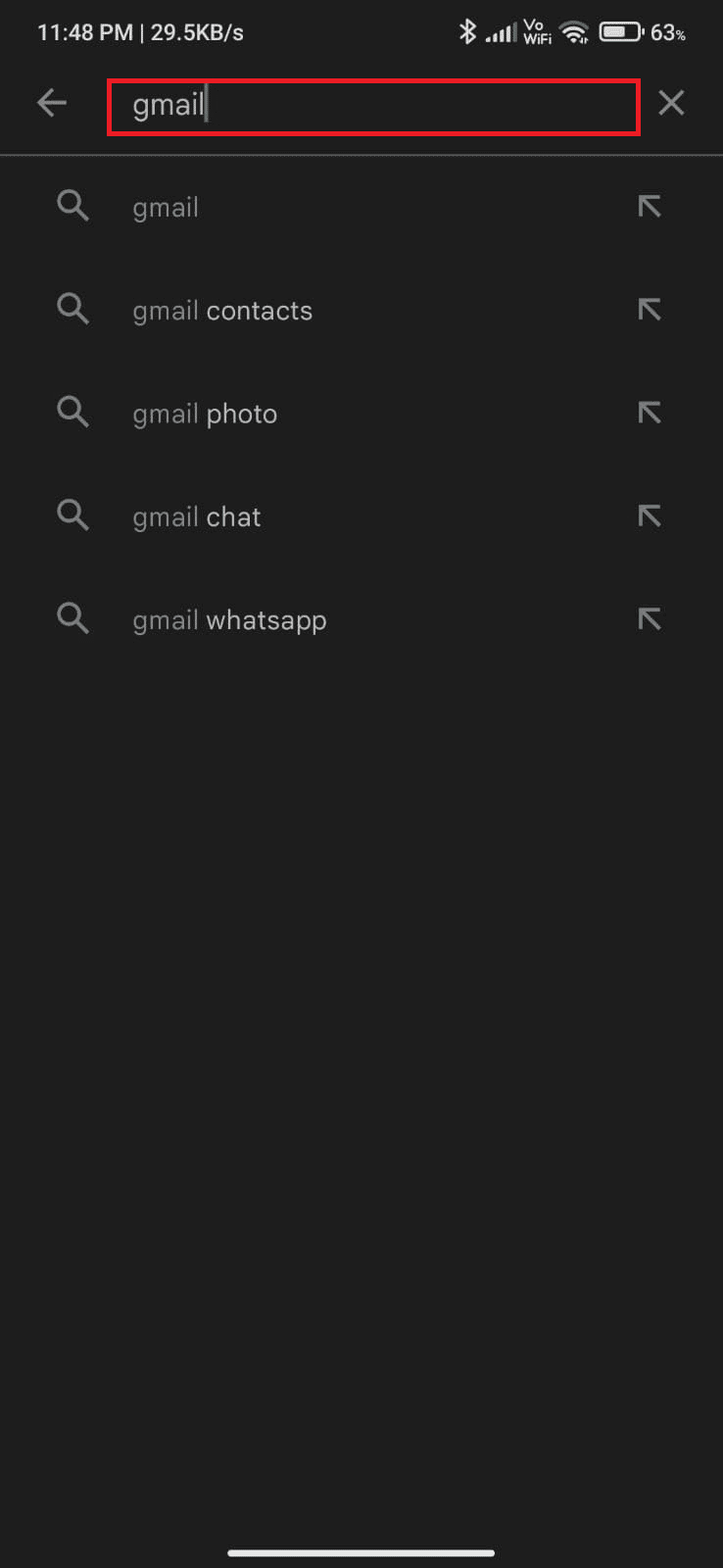
2. Agora, toque em Desinstalar, conforme mostrado.
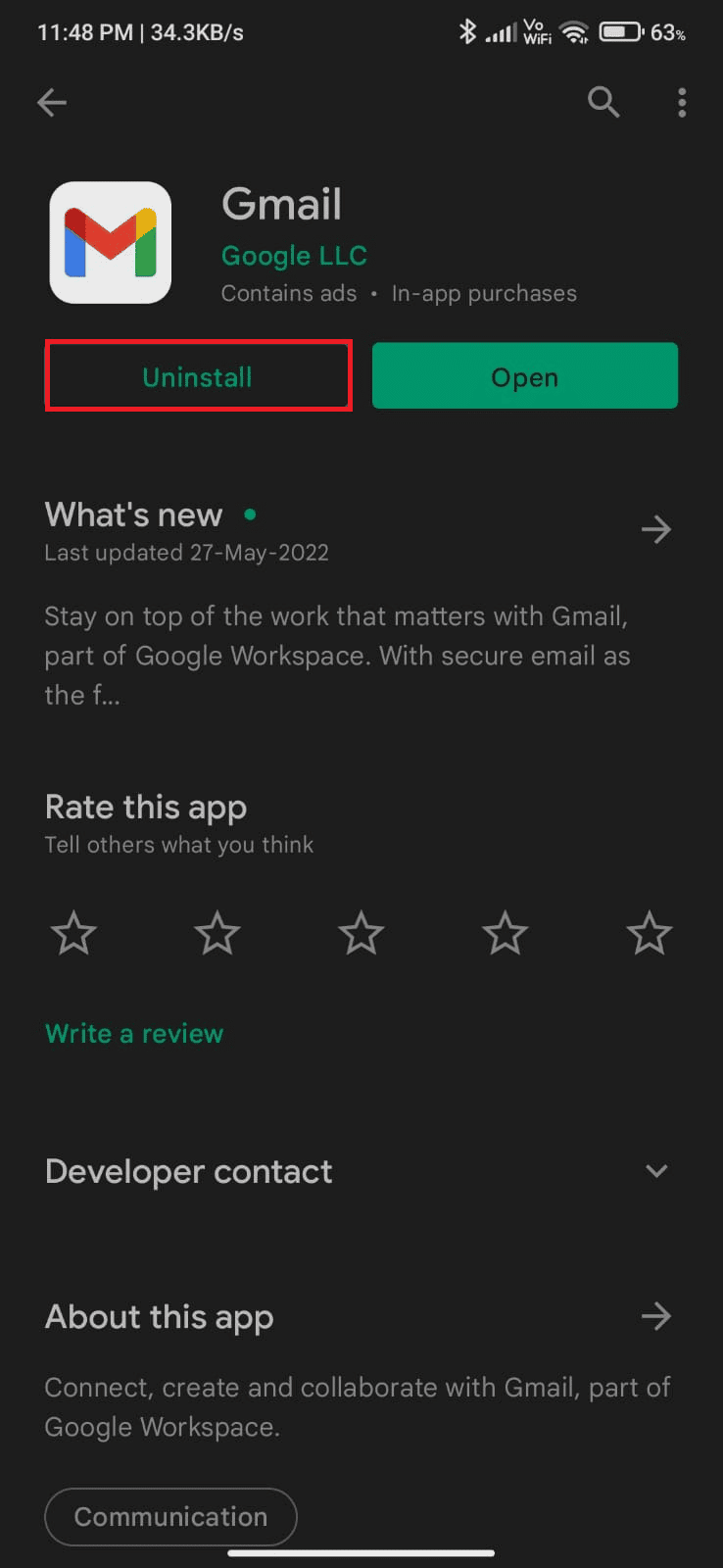
3. Aguarde até que o aplicativo seja completamente desinstalado do seu Android. Em seguida, pesquise novamente pelo Gmail e toque em Instalar.
4. Uma vez que seu aplicativo tenha sido instalado em seu dispositivo, toque em Abrir, conforme mostrado.
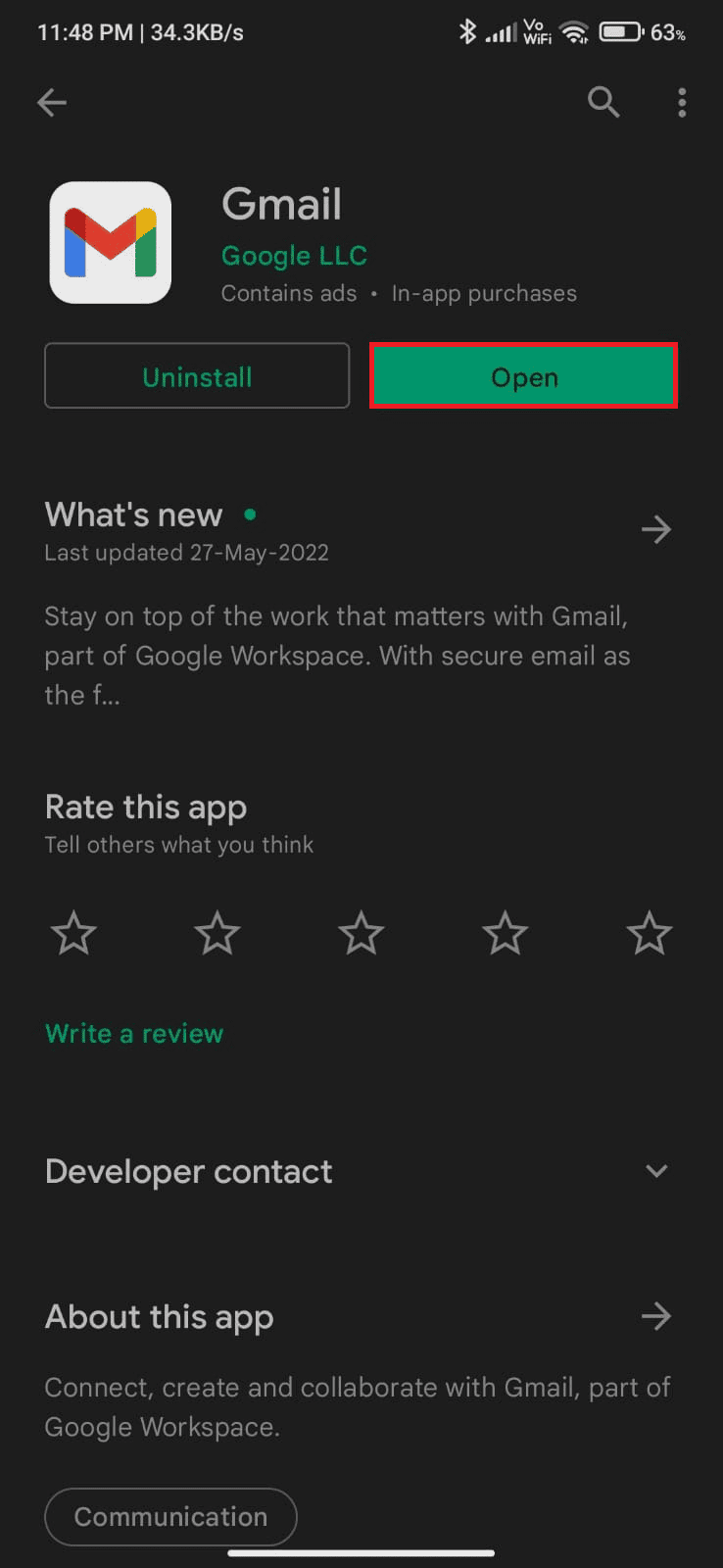
5. Por fim, faça login novamente em sua conta, restaure seus dados (se desejar) e verifique se você pode corrigir o problema de fila do Gmail ou não.
Método 15: Execute a redefinição de fábrica
Se nenhum dos métodos o ajudou a corrigir o problema de e-mail na fila, você deve tentar uma redefinição de fábrica do Android. Mas, sempre anote que você precisa redefinir seu celular até que seja extremamente necessário, pois exclui todos os seus dados. Antes da redefinição de fábrica do seu Android, você precisa fazer backup de todos os seus dados. Se você não sabe como fazer backup do seu Android, siga nosso guia sobre 10 maneiras de fazer backup dos dados do seu telefone Android. Em seguida, para redefinir seu celular de fábrica, leia e implemente as etapas do nosso guia Como redefinir qualquer dispositivo Android.
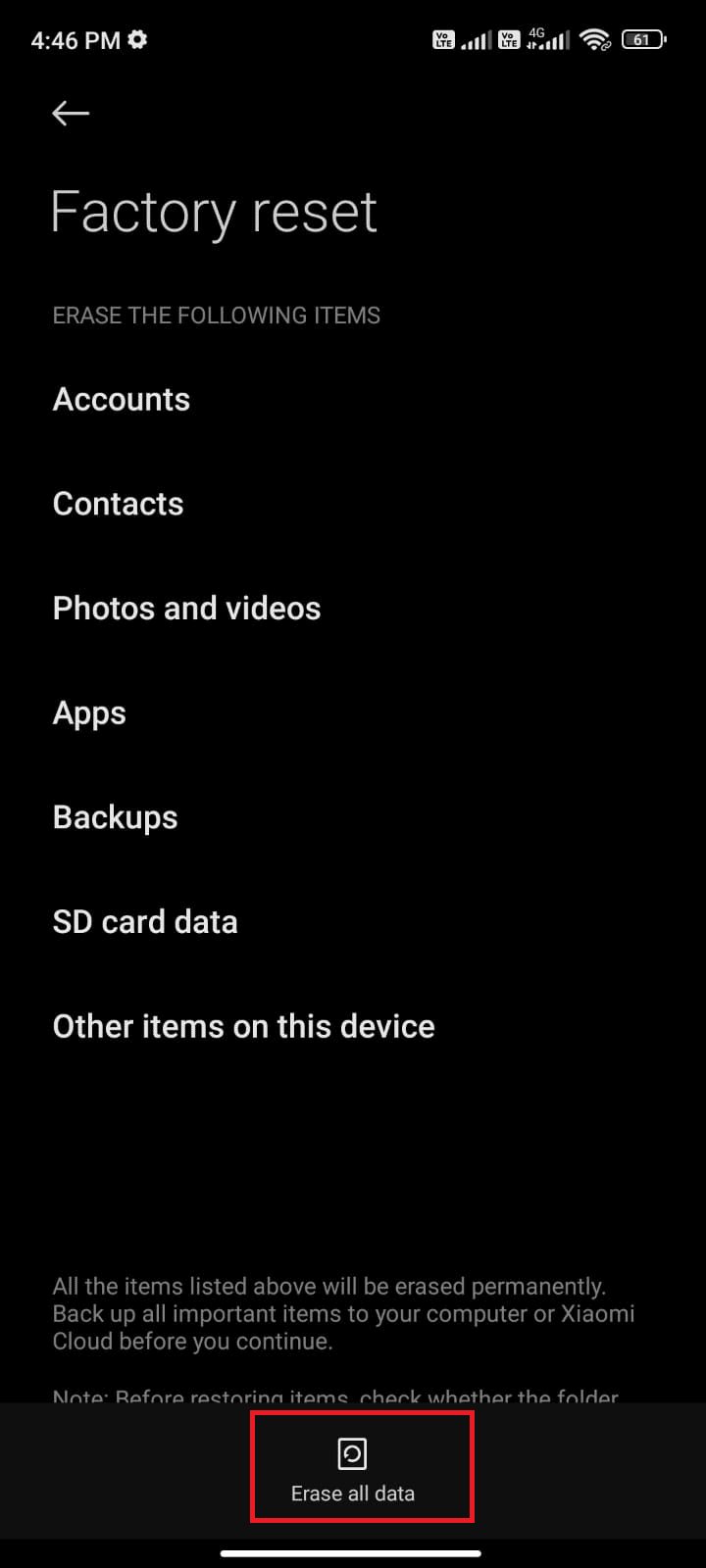
***
Esperamos que este guia tenha sido útil e que você tenha aprendido como corrigir por que meu e-mail diz problema na fila no dispositivo Android. Sinta-se à vontade para entrar em contato conosco com suas dúvidas e sugestões através da seção de comentários abaixo. Deixe-nos saber qual tópico você quer que exploremos a seguir.